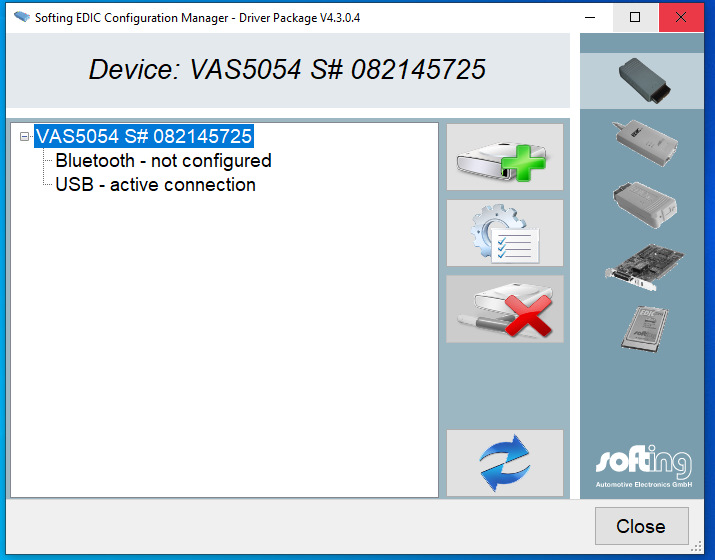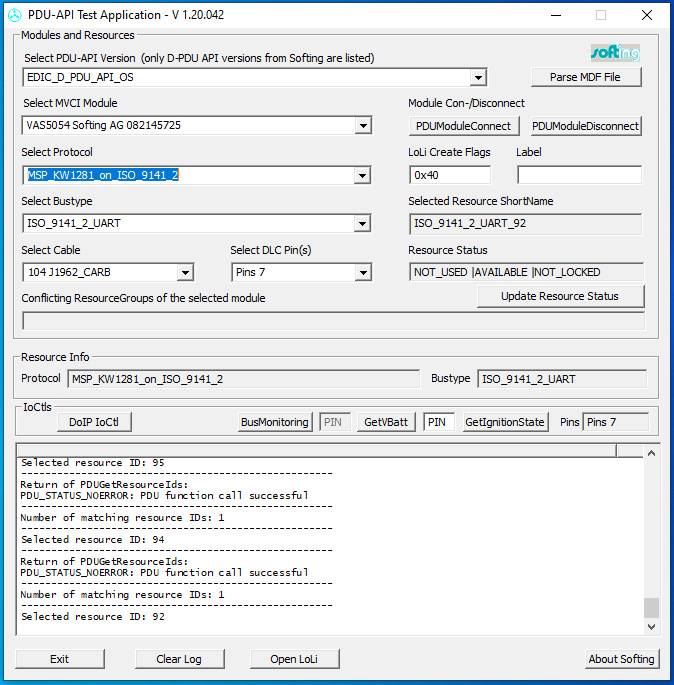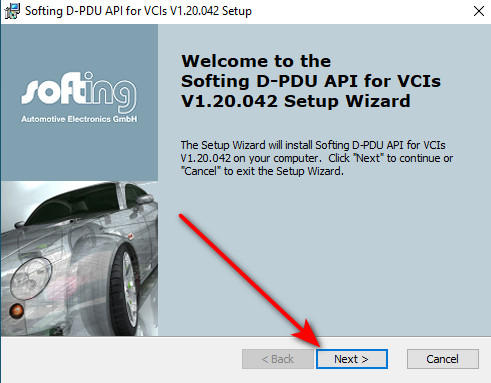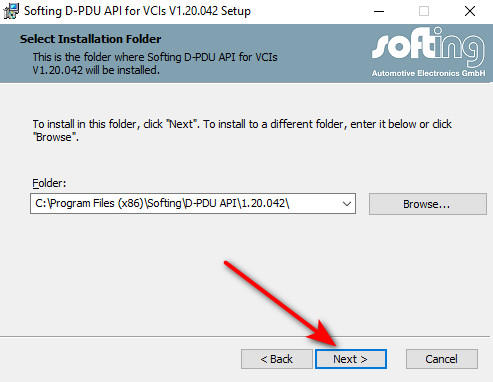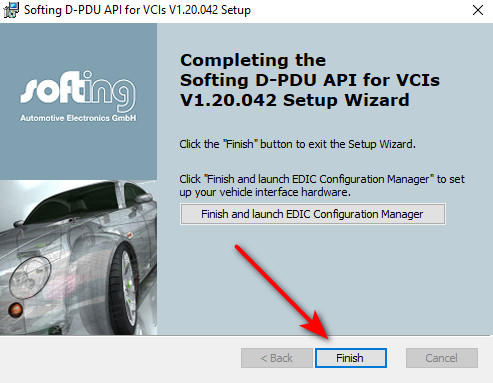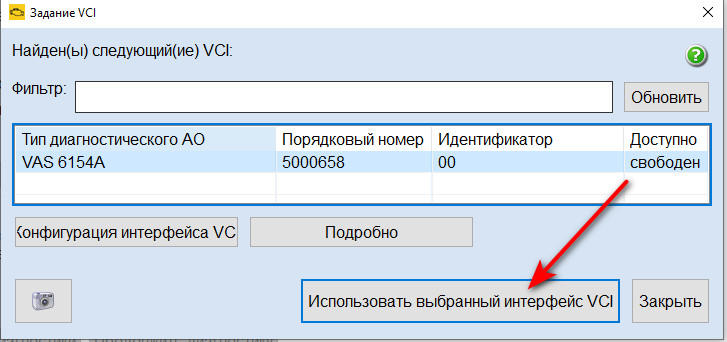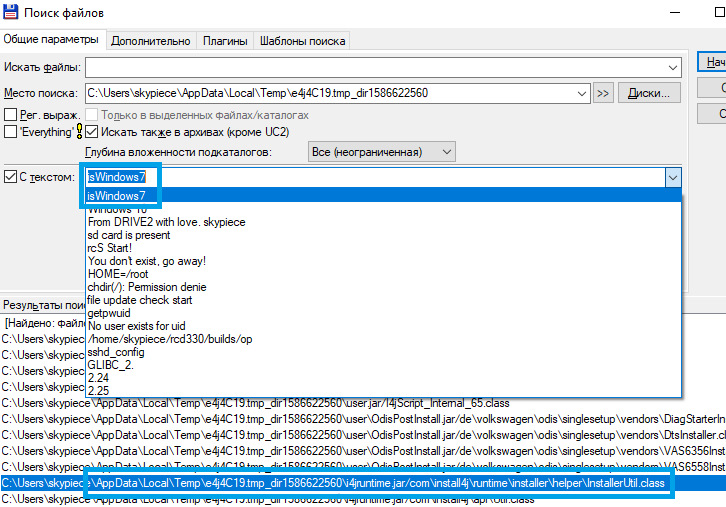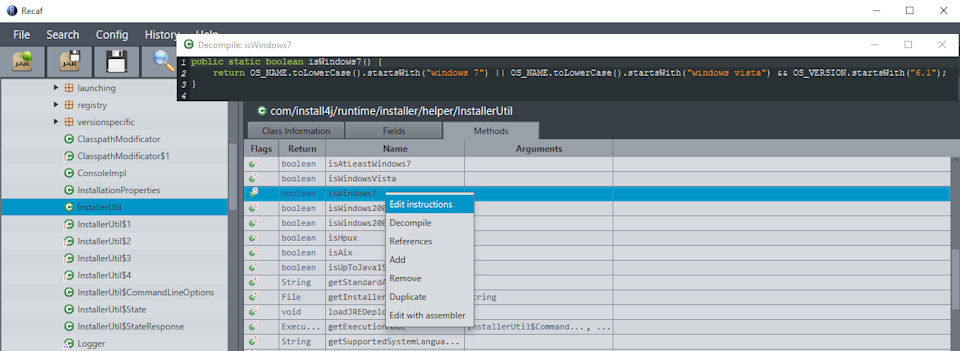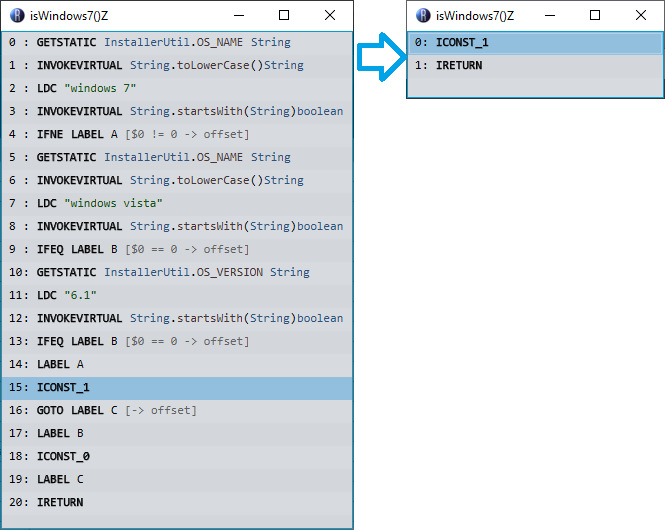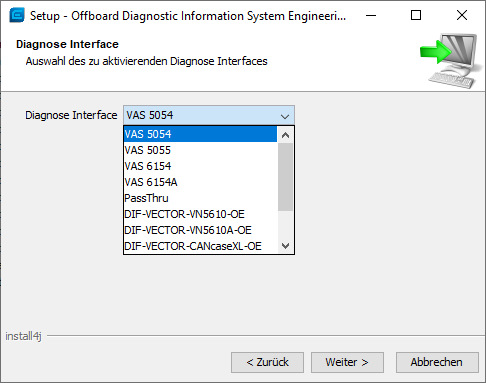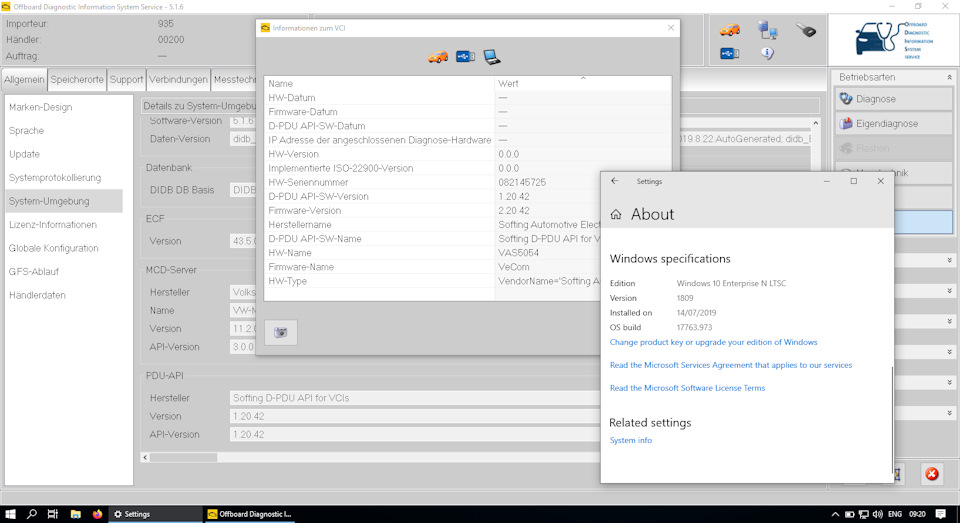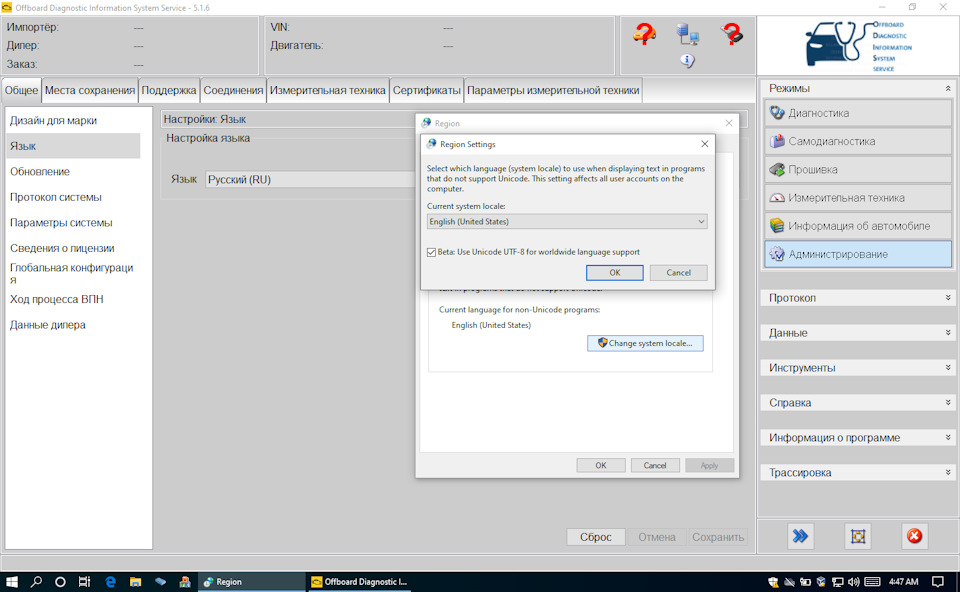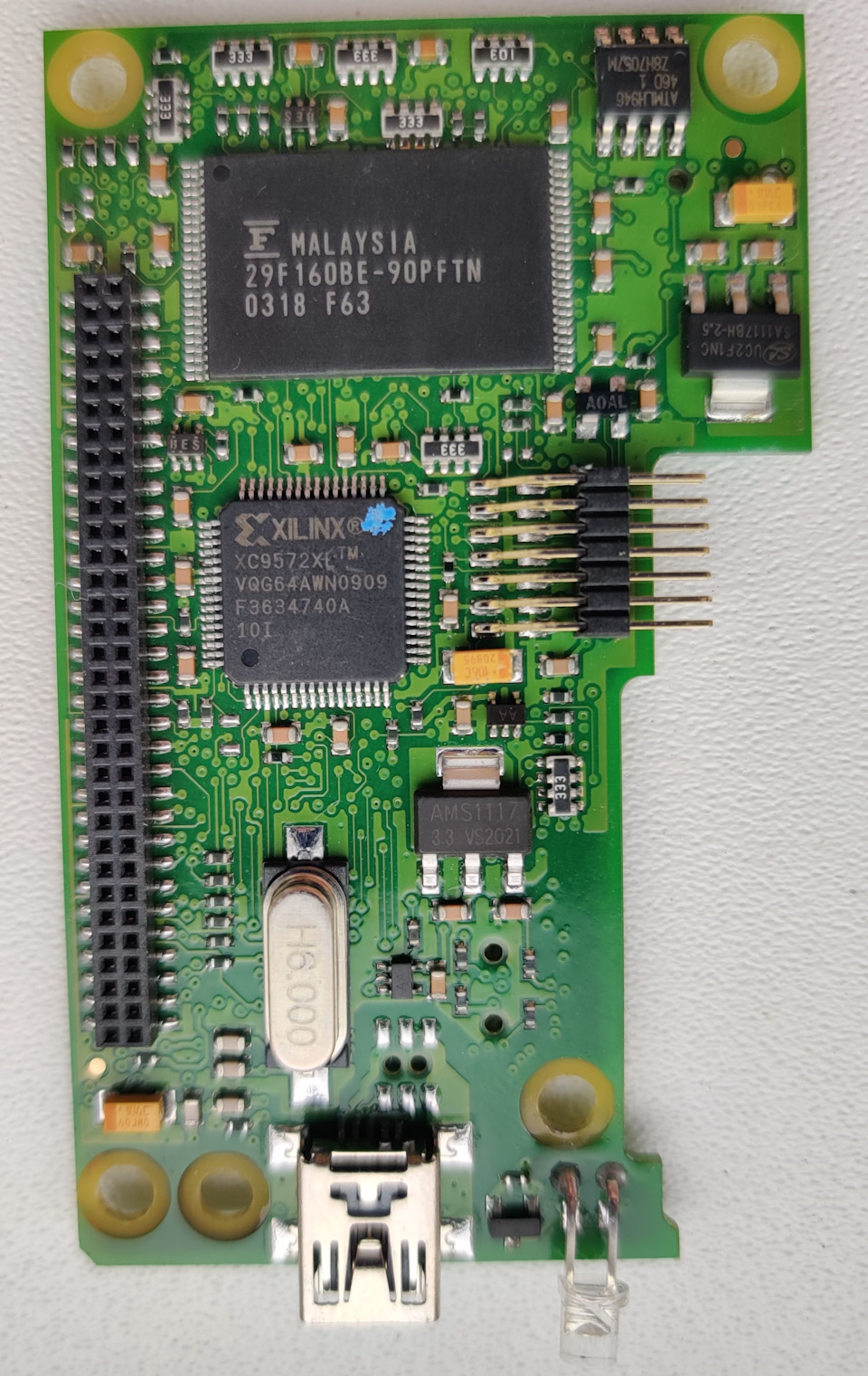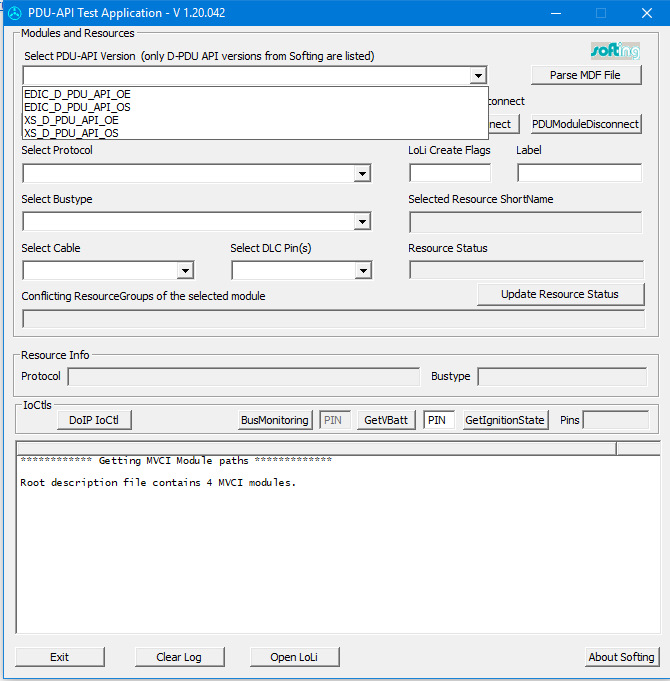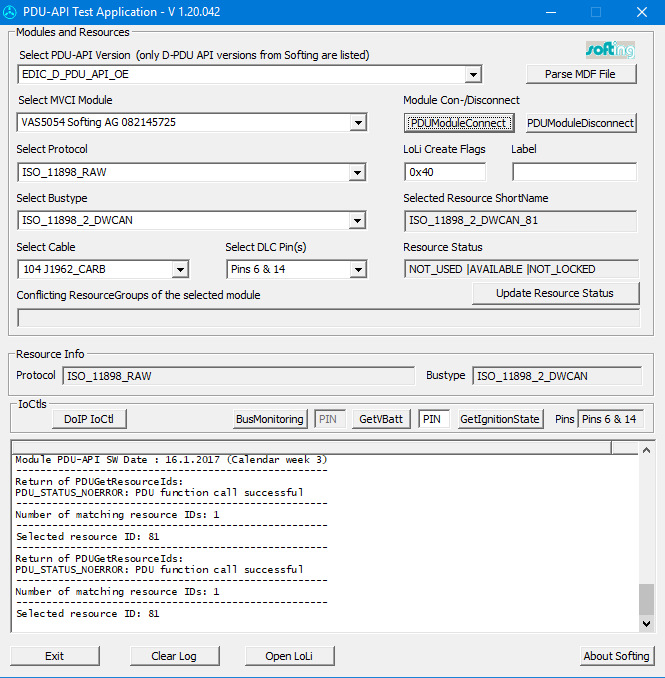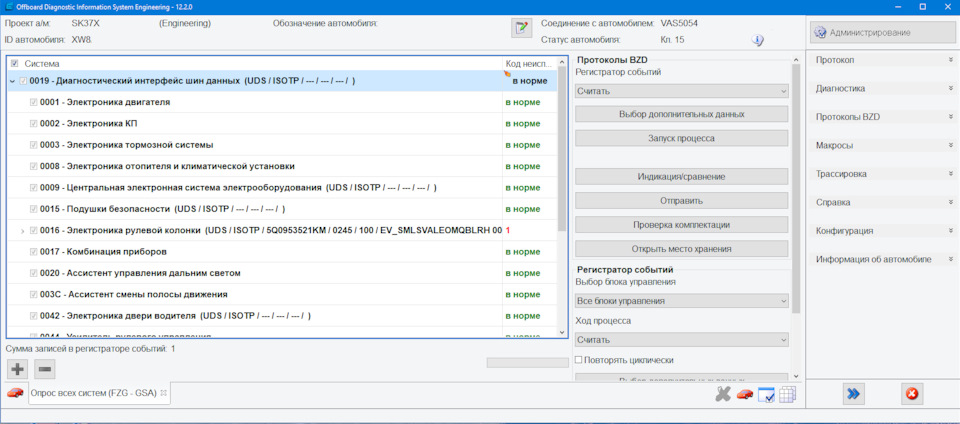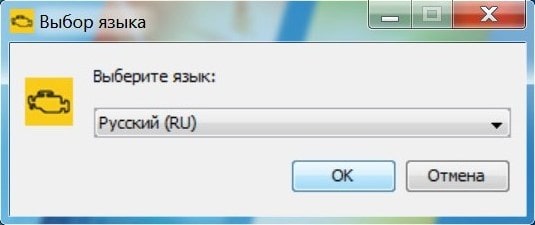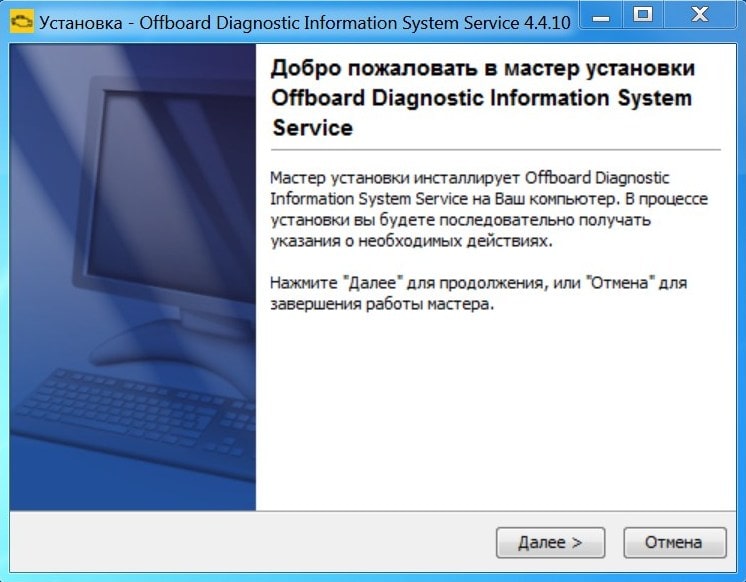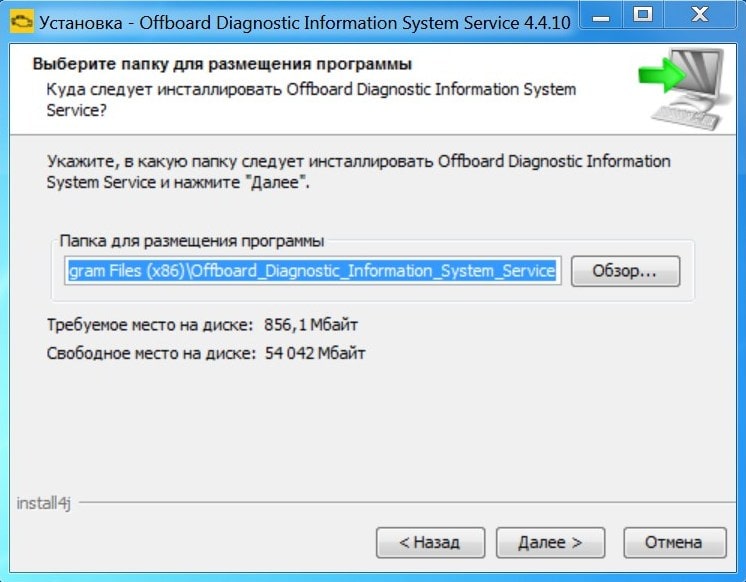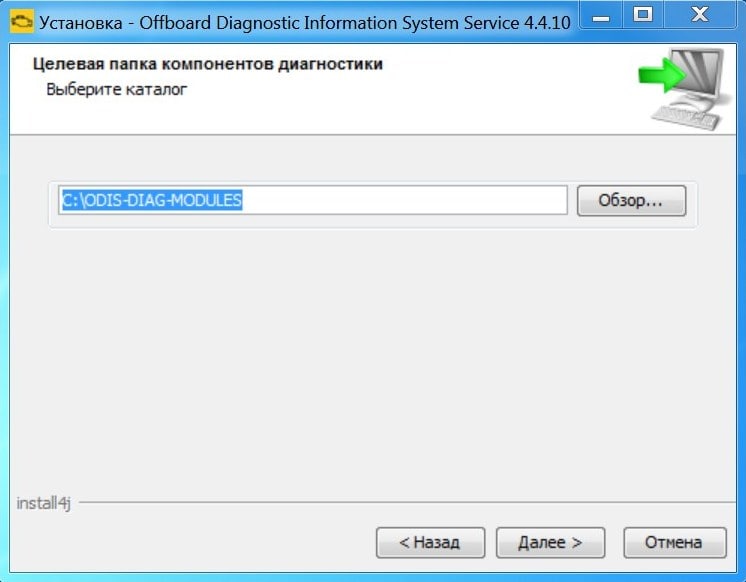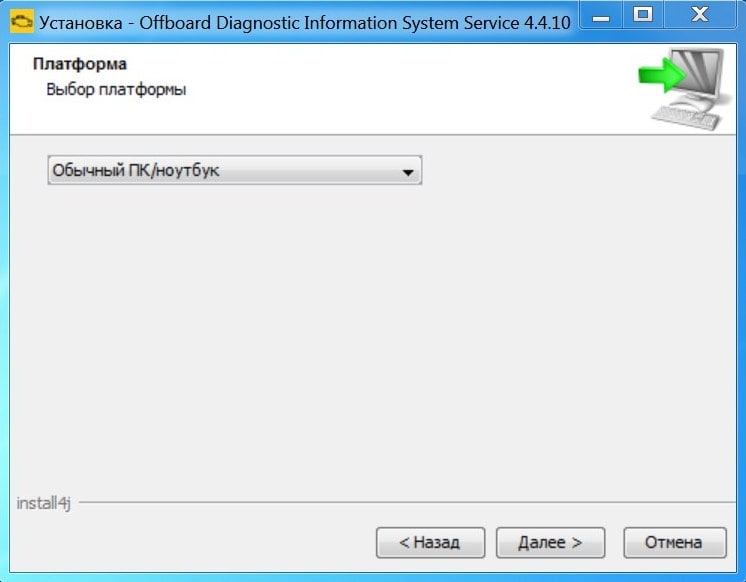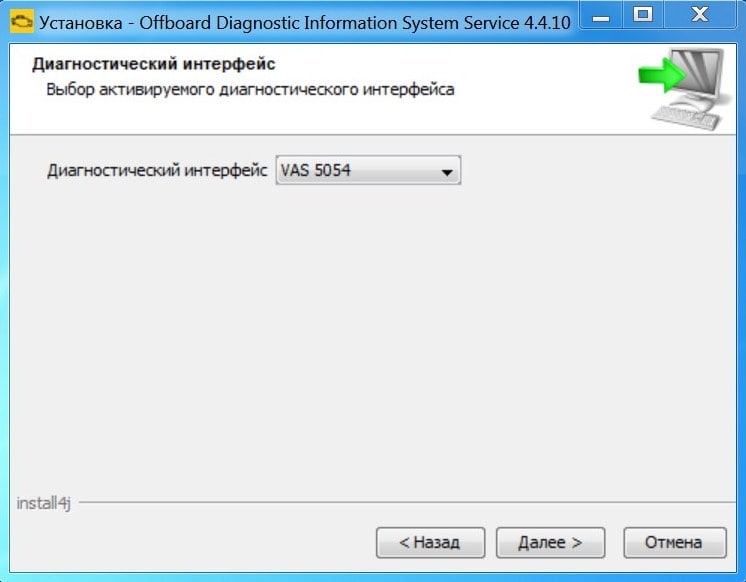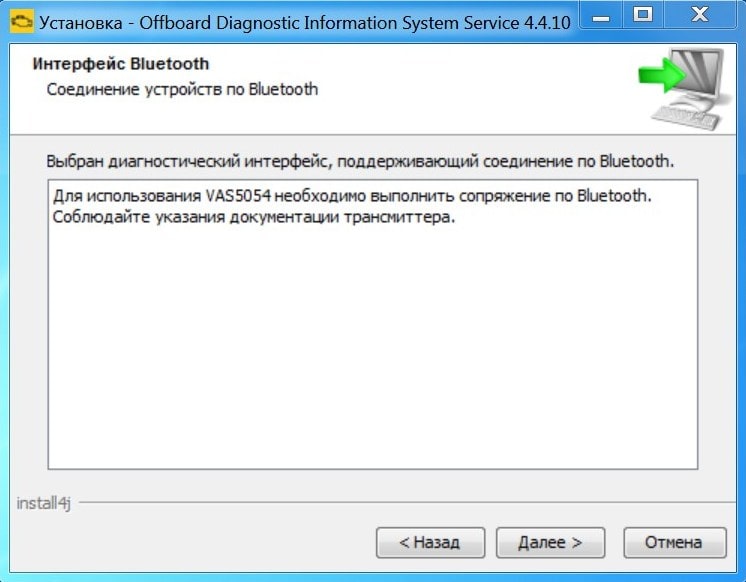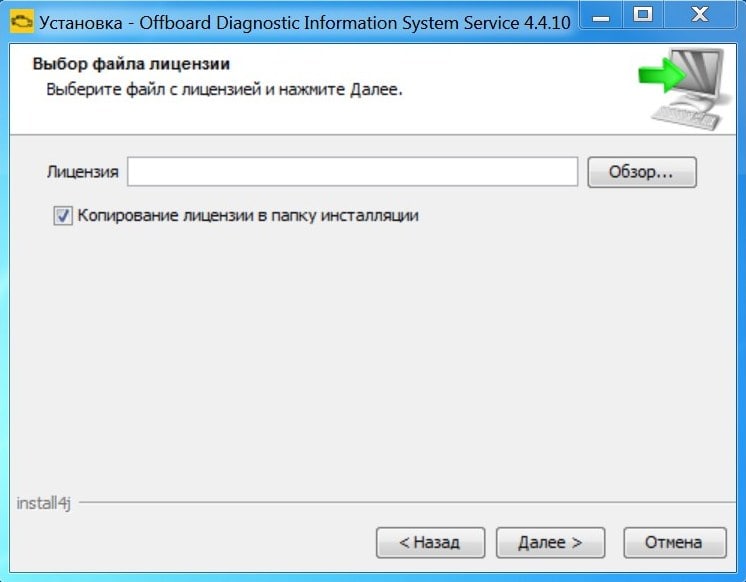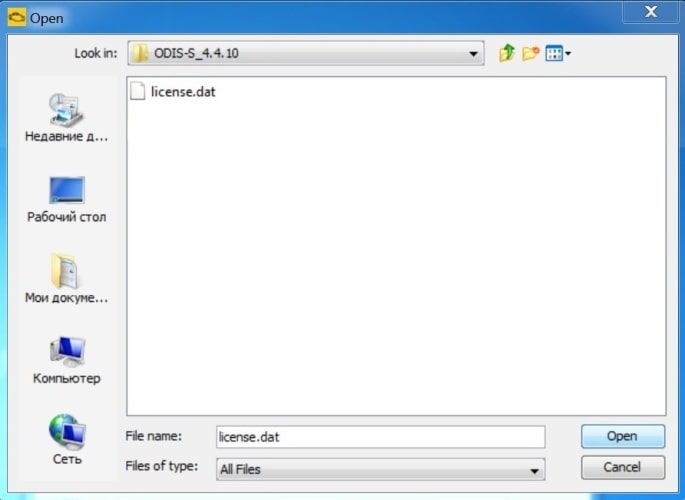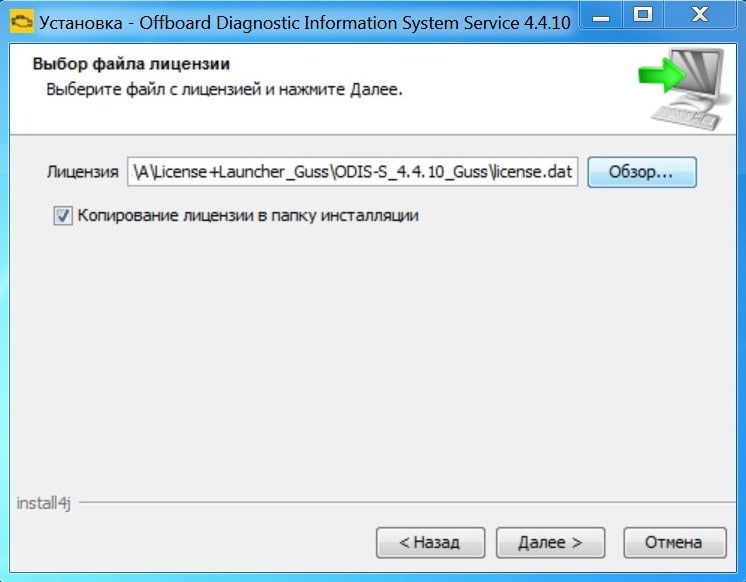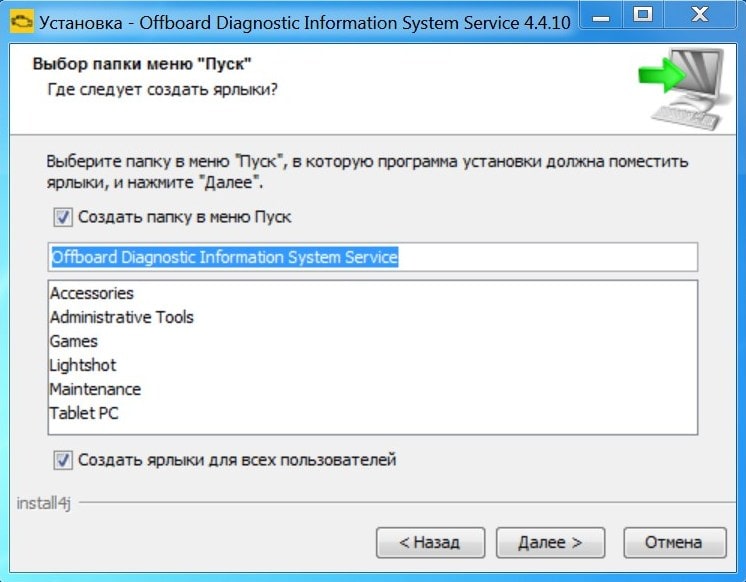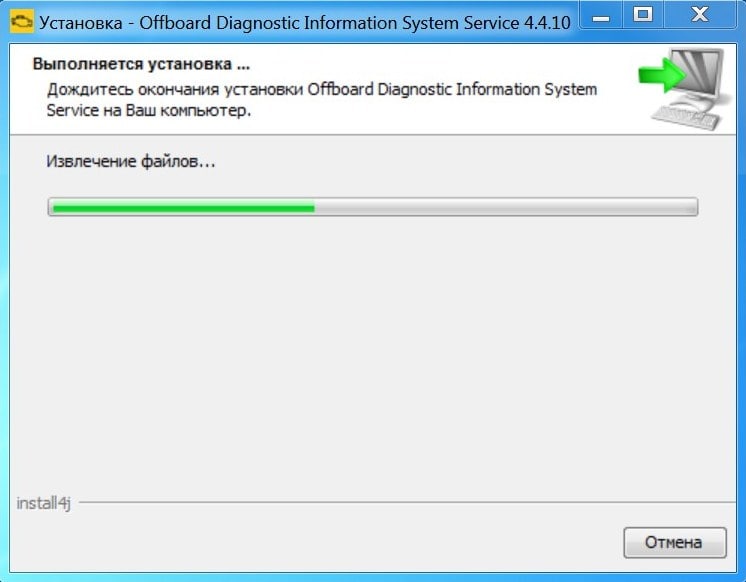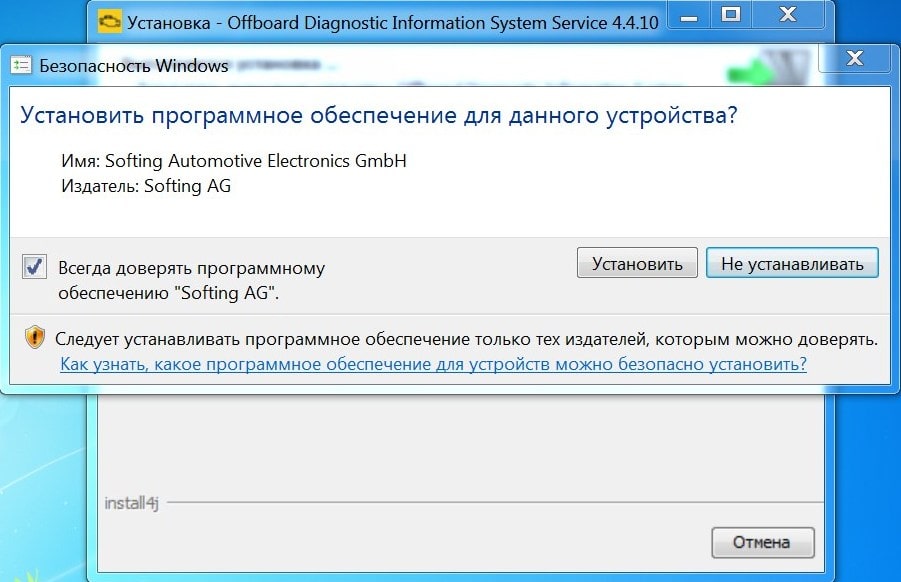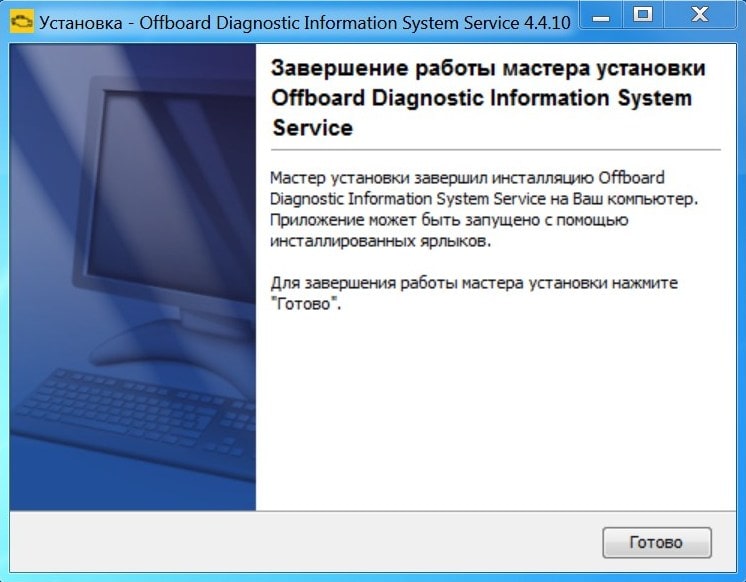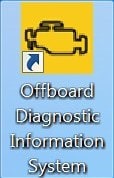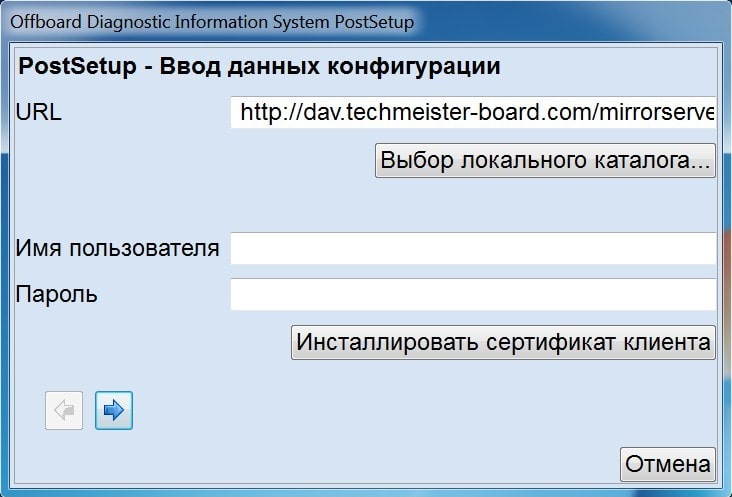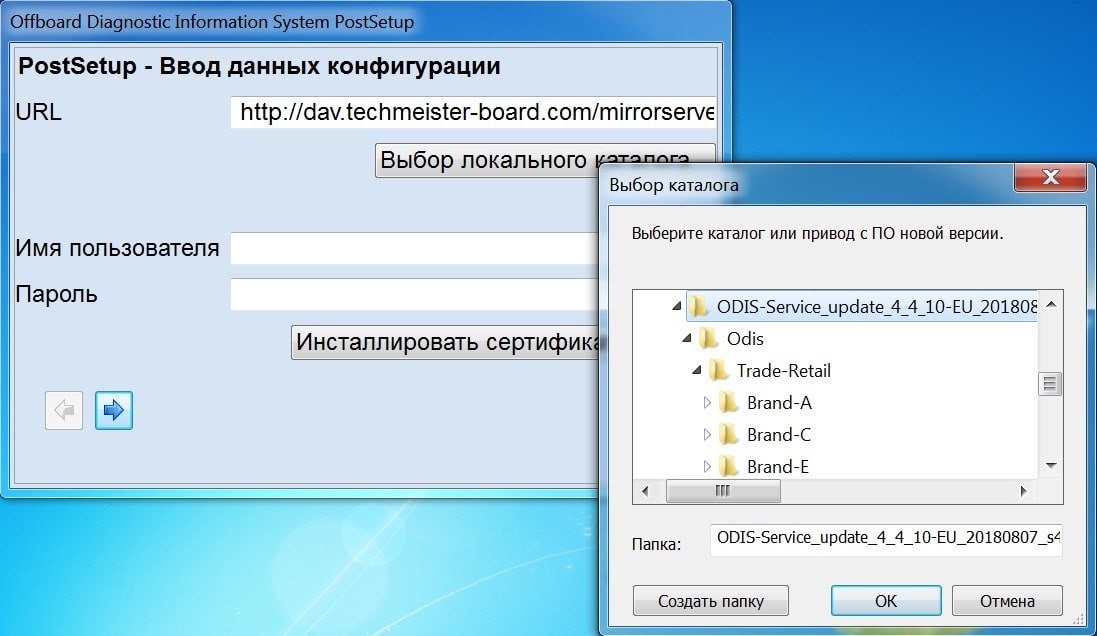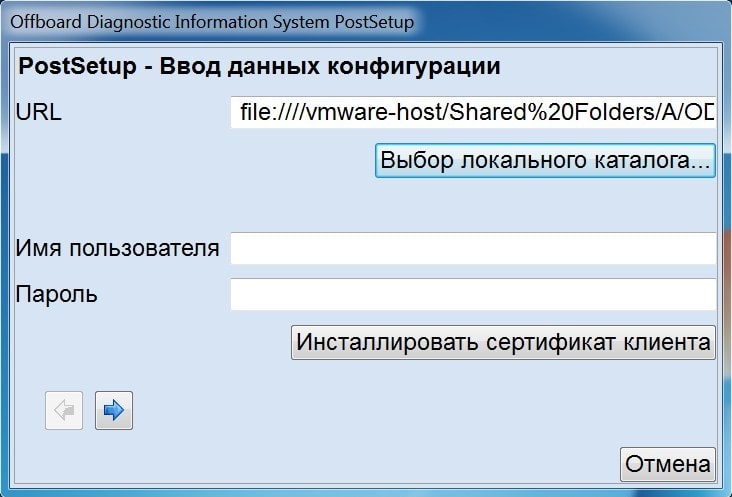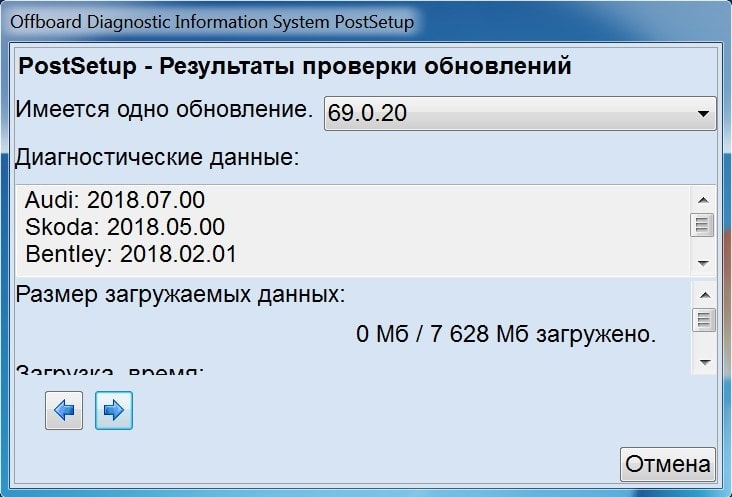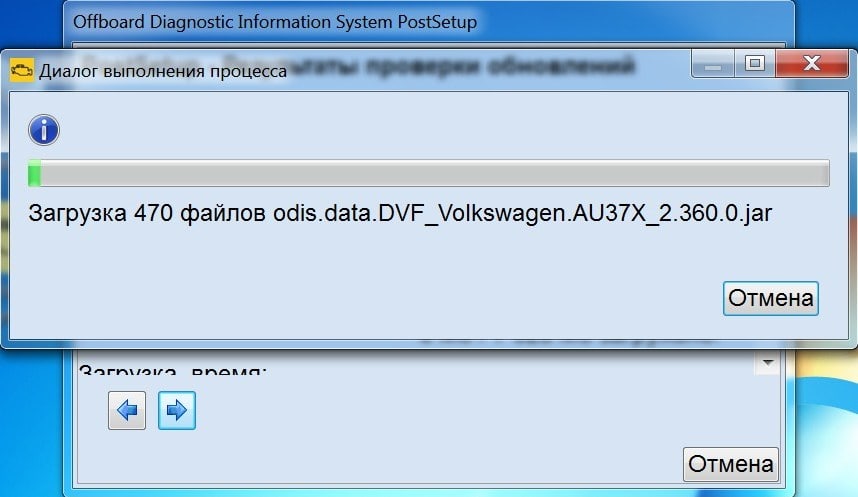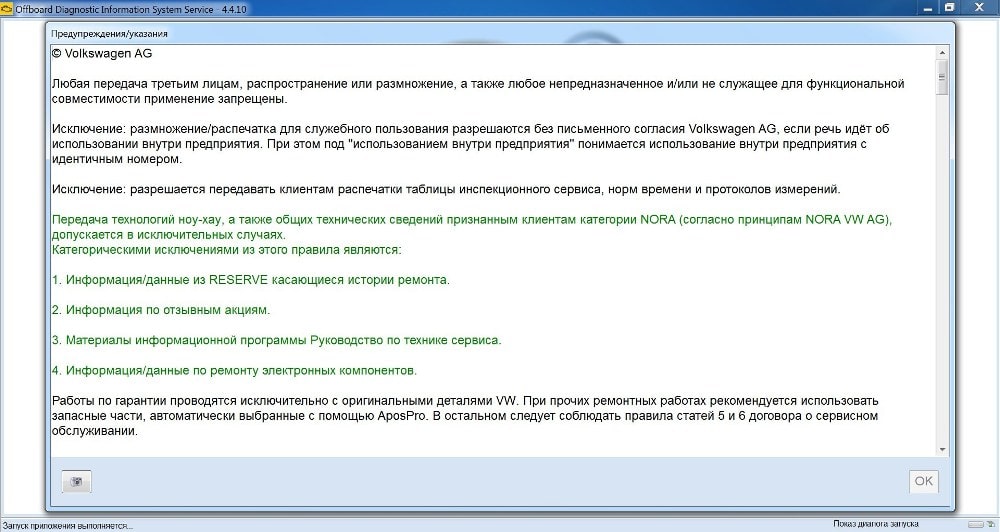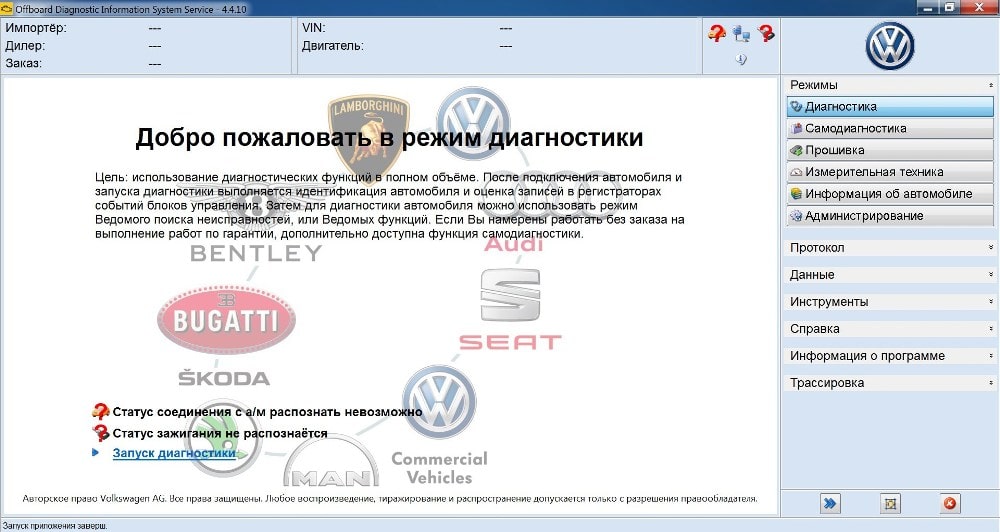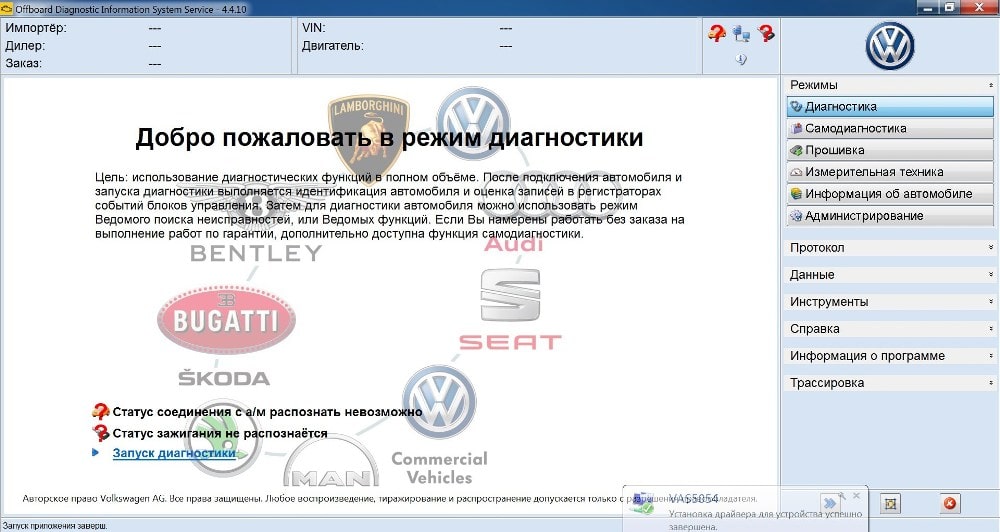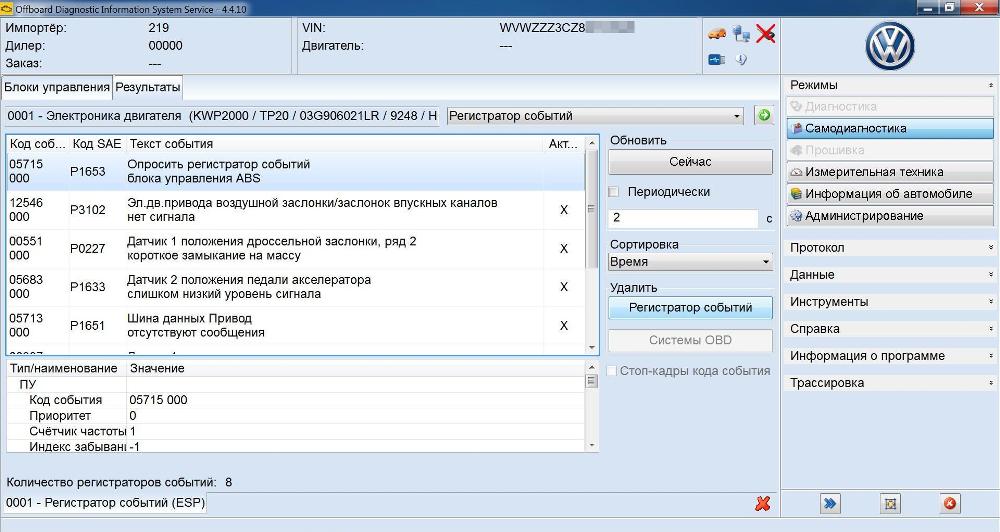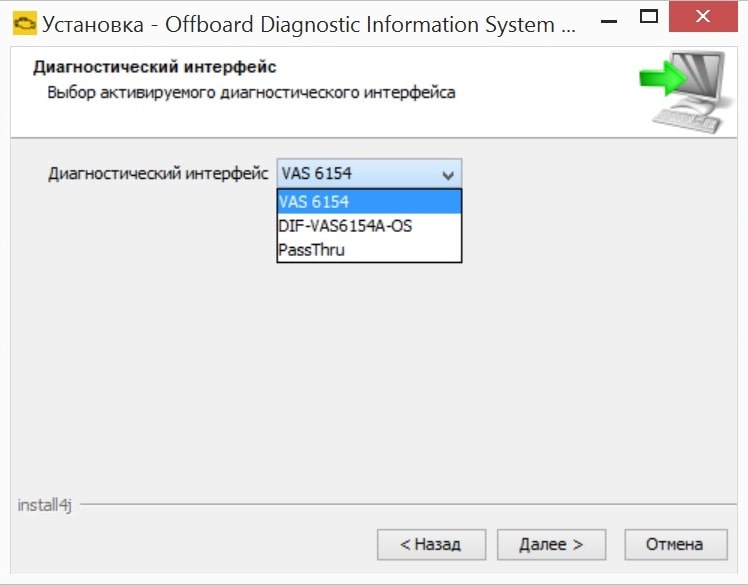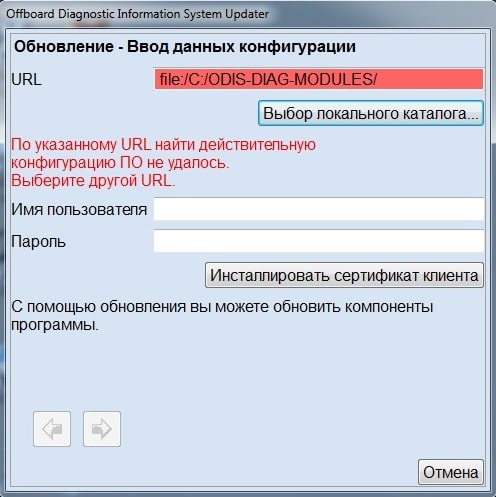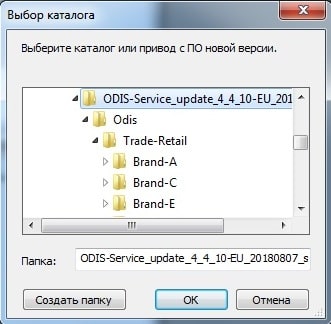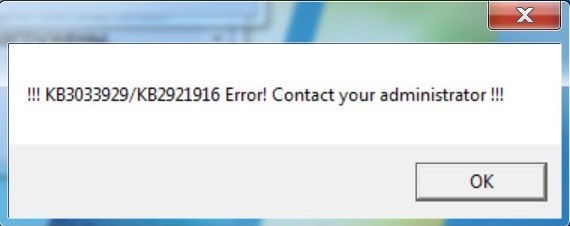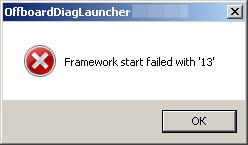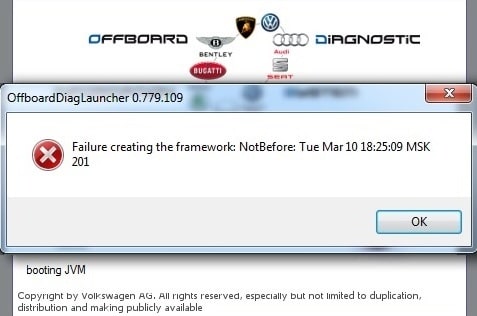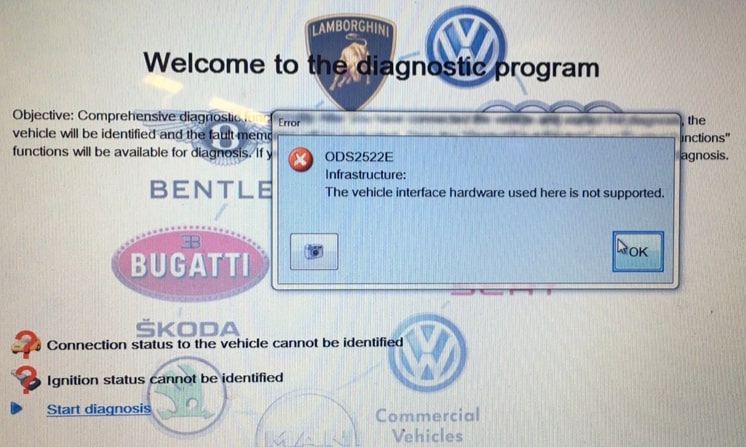Взлетело.
——-
Для установки вам понадобится Win 10 x64-bit pro или LTSC, другие версии не тестировались, адаптер VAS5054 поддерживающий D-PDU_API 1.20.042 (другие версии не тестировались)
Ссылка
0. — инсталлируем Microsoft Visual C++ 2010 Redistributable Package (x86)
1. — инсталлируем Одис. как для ПК/Лептопа, адаптер 6154, указываем папку с лицензий
2. — копируем содержимое папки в
«C:Program Files (x86)Offboard_Diagnostic_Information_System_Service»
3. — инсталлируем D-PDU_APISetup.exe (Архив содержит версию 1.20.042!)
копируем 1.20.042 dir в «C:Program Files (x86)SoftingD-PDU API»
копируем pdu_api_root.xml into «C:ProgramDataD-PDU API»
запускаем D-PDU_API_root_path.reg (FYI: пропишет правильный путь для D-PDU API настроек)
4. — Установка проектов. Запускаем ODIS от администратора (не я придумал, это фича ODIS), указываем путь.к проектам и т.д.
5. — ?
6. — Profit
Update:
Ссылка на Patch D-PDU_API для ODIS-S 5.1.6
Инструкция по установке:
0. Установите ODIS-S 5.1.6 как для ПК / ноутбука с 6164 на Windows 10 и
1. Запустите D-PDU_API-ODIS-S.bat, чтобы установить и настроить D-PDU_API для ODIS-S.
— После установки D-PDU_API вы сможете выбрать EDIC_D_PDU_API_OS (! Последняя буква «S» для ODIS-S, «E» используется для ODIS-E) в «PDU_API Test Application»
— Протестируйте EDIC_D_PDU_API_OS в «PDU_API Test Application»
2. Скопируйте и замените каталог «plugins» в «C:Program Files (x86) Offboard_Diagnostic_Information_System_Sevice»
3. Для клонов 5054: скопируйте и замените 1.20.042 dir в «C:Program Files (x86)SoftingD-PDU API»
— Возможно, вам придется поэкспериментировать с версией прошивки вашего клона, прежде чем ODIS захочет работать с адаптером.
— Посмотрите «C:Program Files (x86)SoftingD-PDU API1.20.042VeComVAS5054*» Это директория прошивки, и она должна быть совместима с вашим адаптером.
4. Запустите OffboardDiagLauncher.exe (просто запустите odis-s) и выберите VAS5054 в «Дополнения»> «Диагностический интерфейс»> …
Косметика:
Для нормализации шрифтов и фикса «палок» в кириллице, включите поддержку UTF-8 в Windows 10 (Некрософт таки смогла)
Achtung! выкладываю практически в режиме стрима, тестирования, ибо печёт, ногами не пинайте, пожалуйста 
Важно:
-Не всякий Китай работает с D-PDU API 1.20.042, здесь как и в Win 7, вам понадобятся другие драйвера 1.20.0xx, с этим, пожалуйста, не ко мне — мне не на чем тестировать. Драйвера 1.20.042 взяты на просторах интернета (RT) и мной не модифицировались. Попытайтесь скопировать директорию «C:Program Files (x86)SoftingD-PDU API1.20.0*» из Win7, должно заработать.
—
23.09.2022
Данная инструкция идет в дополнение к инструкции по установке ODIS Service 7.2.1, с которой Вы можете ознакомиться, перейдя по ссылке.
Важно! Патч применяется при установки ODIS на Windows 10.
Этот метод установки распространяется только на приборы VAS 5054A и VAS5054 Pro, приобретенные в интернет-магазине xdiag.by. Внимание! Мы не несем ответственности за Ваши приборы, купленные в других магазинах.
Приступаем к установки драйверов к VAS5054 A и VAS 5054 Pro на Windows 10
1. Скачиваем установочные файлы по ссылке
2. Открываем папку 3.PDU-API_fix. (папка в архиве и под паролем. Пароль выдается покупатеям нашего магазина)
3. Запускаем ярлык D-PDU_APISetup.
4. После загрузки библиотек в появившемся окне «Next >».
5. Далее откроется окно с указанием пути установки. Рекомендуем Вам его не изменять. Переходим вперед кнопкой «Next >».
6. Следующий шаг жмем «Next >» и за тем «Install». Начнётся установка.
7. В промежуточном окне жмем кнопку «Установить».
8. После завершения установки кликаем «Finish».
9. Переходим в папку, которую мы скачали (пункт 1) и находим папку 1.20.042. Копируем всю папку целиком и открываем в проводнике папку по следующему пути – «C:Program Files (x86)SoftingD-PDU API».
10. Вставляем скопированную папку 1.20.042 (пункт 9) обязательно с заменой.
11. Далее возвращаемся в папку с установочными файлами (пункт 1) и копируем файл pdu_api_root.xml.
12. Вставляем его по следующему пути — C:ProgramDataD-PDU API. Внимание! Вставляем обязательно с заменой.
13. Снова возвращаемся в изначальную папку и запускаем ярлык D-PDU_API_root_path.reg. Согласитесь с внесением в реестор нажав кнопку «Да».
14. Перезагрузите Ваш компьютер.
Настройка завершена! Далее подключаете Ваш прибор к компьютеру и запускаете программное обеспечение ODIS Service 7.2.1.
15. Во вкладке «Инструменты» выбираем пункт «Диагностический интерфейс».
16. В окне оборудования убеждаемся, что присутствует VAS5054, нажимаем на кнопку «Использовать выбранный интерфейс VCI».
Если Вы все сделали правильно, то в программе сверху должно отобразиться соединение как показано на рисунке. Картинка автомобиля не должна быть перечеркнута.
ВНИМАНИЕ! прибор должен быть подключен к автомобилю и включено зажигание.
Оборудование и программа готовы к работе!

С недавнего времени появилась возможность использовать VAS5054 вместе с Windows 10, независимо от разрядности системы, работает с 32 и 64 битными. Решение работает как с Одис Сервис, так и с Одис Инженеринг.
Ссылку с необходимыми файлами получают все наши клиенты при покупке VAS5054.
Настройка VAS5054А для ODIS Service Windows 10:
- устанавливаем Microsoft Visual C++ 2010 Redistributable Package
- устанавливаем ODIS как для ПК, при установке выбираем адаптер 6154, указываем папку с лицензией
- копируем содержимое папки (2) в «C:Program Files (x86)Offboard_Diagnostic_Information_System_Service»
- инсталлируем D-PDU_APISetup.exe из папки (3) (содержит версию 1.20.042) в зависимости от разрядности системы (32 или 64).
- копируем 1.20.042 dir в «C:Program Files (x86)SoftingD-PDU API»
- копируем pdu_api_root.xml into «C:ProgramDataD-PDU API»
- запускаем D-PDU_API_root_path.reg
- применяем патч №1
- установка Postsetup по стандартной инструкции.
Настройка VAS5054А для ODIS Engineering Windows 10:
- устанавливаем ODIS Service по инструкции выше
-
запускаем D-PDU_API-ODIS-E.bat
-
копируем с заменой папку «plugins» в «C:Program Files (x86)Offboard_Diagnostic_Information_System_Engineering»
- запускаем ODIS Engineering
- выбираем VAS5054 в настройках.
Скачать патчи для необходимой программы можно из папки Windows 10. Для каждой программы свой набор файлов.
Купить VAS5054 можно в нашем магазине.
Купить VAS5054 PRO можно также у нас.
13 Марта, 2020
01.06.2020
Настройка VAS5054 на Windows 10
13.03.2020
С недавнего времени появилась возможность использовать VAS5054 вместе с Windows 10, независимо от разрядности системы, работает с 32 и 64 битными. Решение работает как с Одис Сервис, так и с Одис Инженеринг.
Ссылку с необходимыми файлами получают все наши клиенты при покупке VAS5054.
Настройка VAS5054А для ODIS Service Windows 10:
- устанавливаем Microsoft Visual C++ 2010 Redistributable Package
- устанавливаем ODIS как для ПК, при установке выбираем адаптер 6154, указываем папку с лицензией
- копируем содержимое папки (2) в «C:Program Files (x86)Offboard_Diagnostic_Information_System_Service»
- инсталлируем D-PDU_APISetup.exe из папки (3) (содержит версию 1.20.042) в зависимости от разрядности системы (32 или 64).
- копируем 1.20.042 dir в «C:Program Files (x86)SoftingD-PDU API»
- копируем pdu_api_root.xml into «C:ProgramDataD-PDU API»
- запускаем D-PDU_API_root_path.reg
- применяем патч №1
- установка Postsetup по стандартной инструкции.
Настройка VAS5054А для ODIS Engineering Windows 10:
- устанавливаем ODIS Service по инструкции выше
-
запускаем D-PDU_API-ODIS-E.bat
-
копируем с заменой папку «plugins» в «C:Program Files (x86)Offboard_Diagnostic_Information_System_Engineering»
- запускаем ODIS Engineering
- выбираем VAS5054 в настройках.
Скачать патчи для необходимой программы можно из папки Windows 10. Для каждой программы свой набор файлов.
Содержание
- Сам себе диагност. Адаптер VAS5054A. Установка ODIS 5.1.6 на Windows 10.
- Установить ODIS-E 9.2.2 на Windows 10 сразу с драйверами VAS 5054
- ODIS Service 5.1.6, VAS5054, Windows 10
- 25. Китайский VAS5054A и установка ODIS (Service 7.1.1 & Engineering 12.2)
- Диагностический адаптер (клон VAS5054A) для ODIS и VAS-PC
Сам себе диагност. Адаптер VAS5054A. Установка ODIS 5.1.6 на Windows 10.
— Бэрримор, кто там воет на болотах?
— Это сотрудники официального дилера, сэр!
Итак, дорогие читатели, сегодня расскажу про то, как можно сэкономить время и деньги на процедуре компьютерной диагностики Туарега.
На комплексную диагностику авто (механика и электрика) официальный дилер отводит 1 (один) нормочас. По факту это может занимать гораздо большее время с последующим вешанием тонны лапши и попыткой дополнительного опустошения Ваших карманов (про свой опыт диагностики у дилера и опыт общения с его сотрудниками я писал в одном из предыдущих постов).
Для диагностики по механике достаточно любого вменяемого неофициального СТО с подъемником, работники которого при виде Туарега не убегают подальше с криками паники или, наоборот, сразу не бегут к Вам с калькулятором.
В отношении диагностики по электрики можно схитрить, заказав с AliExpress магический артефакт — диагностический адаптер для ODIS и VAS-PC (китайский клон сканера VAS5054A).
Основные его возможности:
• Режим «ведомой диагностики».
• Чтение, вывод описаний и стирание кодов неполадок.
• Чтение и вывод показаний различных датчиков в режиме реального времени.
• Возможность активации различных механизмов.
• Функции адаптации.
• Программирование электронных компонентов.
• Сброс межсервисных интервалов.
Про особенности начинки артефакта (набор чипов, комплектация и т.д.) в Интернете написано немало, поэтому освещать это не буду. Перепрошивкой электронных блоков заниматься пока не собираюсь, поэтому в теории можно заказывать с самым простым набором чипов, для обычной диагностики.
Через 2 недели ко мне приехала посылка. Что имеем:
• Радиотрансмиттер VAS5054А (с разъемом OBD)
• Bluetooth адаптер
• USB кабель для соединения с компьютером
• Куча DVD с программным обеспечением
• Пластиковый кейс для хранения и переноски
Все ставил на ноутбук с лицензионной Windows 10 x64.
Отдельный квест – найти компьютер или ноутбук с DVD-приводом, чтобы скопировать информацию с дисков. На большинстве современных ноутбуков (в том числе и моем) этот пережиток прошлого отсутствует.
В итоге нашел нужный комп на работе. Архивы с программой благополучно скопированы на флешку и перенесены на ноутбук.
Наливаем чай, берем плюшки и начинаем. Информации по установке на просторах Интернета более чем достаточно. Все зависит от версий ПО и комплектации артефакта.
— Устанавливаем обновления Windows из папки «Windows Update» (там есть как для 32х, так и для 64х). Если в процессе пишет ошибку – ничего страшного, тогда ставить его не надо (у меня уже стоит Windows 10 со всеми последними обновлениями).
— Отключаем антивирус и брандмауэр Windows.
— Производим запуск OffboardDiagSetup-Service_VWMCD_5_1_6-B51_6_0_10.exe от имени администратора. Для установки русского языка выбираем «Русский (RU)» и нажимаем OK.
Нажимаем «Далее». При этом ничего не меняем в параметрах установки. Все пути установки оставляем по умолчанию.
Целевая папка компонентов диагностики (по умолчанию C:ODIS-DIAG-MODULES) и жмем «Далее»
В выборе платформы выбираем «Обычный ПК/ноутбук» и жмем «Далее»
В выборе активируемого диагностического интерфейса выбираем «VAS 6154».
Вы спросите: «Почему не VAS5054?». Дело в том, что VAS5054 работает только на Windows 7. Поэтому при выборе интерфейса там даже выбрать его нельзя.
В выборе имени хоста можно ничего не вводить.
— На этапе где нужно указать файл лицензии для ODIS, указываем файл licence.dat из папки 03. Launcer+license+plugins 5.1.6. Нажимаем «Далее».
— После окончания установки ноутбук не перезагружаем. Из папки «Patch» копируем файл «OffboardDiagLauncher» и папку «plugins» в каталог установки программы.
Для Windows 10 64х это C:/Program Files/Offboard_Diagnostic_Information_System_Service
— Распаковать архивную папку 05. PostSetup_89.5.30.
— Производим запуск программы ODIS с рабочего стола от имени администратора.
— В окне ввода данных конфигурации PostSetup нажимаем «Выбор локального каталога», выбираем папку
05. PostSetup_89.5.30 и нажимаем «OK». Далее нажимаем на стрелку.
— Выбираем язык установки PostSetup. Для установки русского языка выбираем «Русский (RU) (ru_RU)» (остальные языки можно не выбирать) и жмем на правую стрелку. Для установки обновления тоже нажимаем на правую стрелку. Начинается достаточно долгий процесс установки PostSetup.
Если в процессе установки программа выдаст ошибку (у меня так было, когда я выбрал помимо русского, еще базы DE, GB и US), то нужно начать процесс заново, предварительно отключив брандмауэр Windows и антивирус.
— После установки PostSetup открывается окно установленной программы, читаем информацию и жмем «OK».
— Заменяем папку VAS5054, расположенную:
C:/Program Files(x86)/Softing/D-PDU API/1.20.042/VeCom
на папку «VAS5054» с установочного диска.
Бинго! Теперь можно приступать к подключению сканера!
Источник
Установить ODIS-E 9.2.2 на Windows 10 сразу с драйверами VAS 5054
После VCP и VCDS пришло время познакомиться с ODIS. Для оффлайн прошивок лучше всего подходит ПО ODIS Engineering. Наиболее актуальной на данный момент считается версия 9.2.2. А наиболее доступным адаптером (шнурком) — клон оригинального VAS5054A. Выбор хорошего клона — отдельная, сложная история, здорово описанная Александром BrianOConner333 в записи Выбор качественного адаптера VAS 5054A. Всё про чипы и проверку прибора.
Вооружившись ей, прошерстил ali, российские и белорусские магазины, avito (80+ объявлений). Наиболее убедительные фото и разумная цена оказались в предложении допиленного клона от Сергея sng. После получения адаптера встал вопрос установки ПО на ноутбук (Windows 10 x64 в моём случае) и неожиданно пришлось бороться со множеством проблем. Во-первых, ODIS официально не поддерживает старые адаптеры 5054 будучи установленным в Windows 10 (при этом, под windows 7 ограничений нет). Во-вторых, общедоступный дистрибутив не имеет вменяемого кряка (качал с православного рутрекера [org]). Вообще, вопрос покупки взломанного ПО (не железа, а именно ПО) можно обсуждать долго (тот же Вася уже много лет успешно продаётся на нашем рынке). Я считаю, что авторам оригиналов следует разделять частных пользователей, подключающихся к одной-двум машинам в месяц, и коммерсантов, зарабатывающих на этом деньги — мастерские. Уважаю модель лицензирования программы для видео SmoothVideo Project (онлайн привязка к оборудованию; в случае замены оборудования или переустановки операционки, меняется id — тогда отменяем предыдущую регистрацию и делаем новую, тем самым легально используя свою единственную лицензию; если нужно на двух компах сразу — тут уж будь добр купи ещё одну лицензию, благо цена вменяема за предоставляемое качество функционала).
Итак, наконец раскрою способ обмануть установщик и установить ODIS 9.2.2 в Windows 10 для VAS 5054 без последующих приседаний с драйверами.
Решение заключается в подмене функции определения версии Windows.
На себя обращает внимание тот факт, что при запуске OffboardDiagSetup-Engineering_9_2_2-B92_2_5_8.exe происходит некая загрузка, а потом появляется выбор языка установки. Во время этой загрузки установщик распаковывается во временную папку пользователя (например, %TEMP%e4j4C19.tmp_dir1586622560). Полнотекстовый поиск по всему каталогу разных комбинаций слов про версию операционки чаще всего приводил к файлу i4jruntime.jar, а именно классу cominstall4jruntimeinstallerhelperInstallerUtil.class. Удобнее всего смотреть содержимое через программу JD-GUI, но редактировать рекомендую через Recaf.
Исправленный файл можно сразу скачать с Я.Диска. Подменить его во временном каталоге ДО выбора языка. Либо поправить самостоятельно:
После завершения установки, при подключении адаптера к ноутбуку и автомобилю (питанию) устанавливается драйвер Softing D-PDU и хороший адаптер успешно проходит проверку в Softing D-PDUAPI Test Application. Если железо плохое, не забываем про патчи от veloseeped (второй или третий, в зависимости от степени неоригинальности).
На этом, понятное дело, полное счастье не наступает в виду того, что сам ODIS-E отказывается видеть 5054, но это наскоком за вечер не решилось (IDA, защита от debugger’а, шифрованные class’ы), да и вообще это уже чужой хлеб. Обновление 2020-04-19. Решение этой проблемы описано ansi2k в записи ODIS Engineering 9.2.2, VAS5054, Windows 10, а именно, для того, чтобы ODIS-E увидел VAS5054 необходимо подложить исправленный плагин поближе к загрузчику — ODIS-E-9.2.2-VAS5054.
Ну и остаётся последнее — launcher. Тут либо откатываем дату в 19 год, либо запрашиваем ключ у товарищей по инструкции.
Источник
ODIS Service 5.1.6, VAS5054, Windows 10
——-
Для установки вам понадобится Win 10 x64-bit pro или LTSC, другие версии не тестировались, адаптер VAS5054 поддерживающий D-PDU_API 1.20.042 (другие версии не тестировались)
0. — инсталлируем Microsoft Visual C++ 2010 Redistributable Package (x86)
1. — инсталлируем Одис. как для ПК/Лептопа, адаптер 6154, указываем папку с лицензий
2. — копируем содержимое папки в
«C:Program Files (x86)Offboard_Diagnostic_Information_System_Service»
3. — инсталлируем D-PDU_APISetup.exe (Архив содержит версию 1.20.042!)
копируем 1.20.042 dir в «C:Program Files (x86)SoftingD-PDU API»
копируем pdu_api_root.xml into «C:ProgramDataD-PDU API»
запускаем D-PDU_API_root_path.reg (FYI: пропишет правильный путь для D-PDU API настроек)
4. — Установка проектов. Запускаем ODIS от администратора (не я придумал, это фича ODIS), указываем путь.к проектам и т.д.
5. — ?
6. — Profit
Инструкция по установке:
0. Установите ODIS-S 5.1.6 как для ПК / ноутбука с 6164 на Windows 10 и
1. Запустите D-PDU_API-ODIS-S.bat, чтобы установить и настроить D-PDU_API для ODIS-S.
— После установки D-PDU_API вы сможете выбрать EDIC_D_PDU_API_OS (! Последняя буква «S» для ODIS-S, «E» используется для ODIS-E) в «PDU_API Test Application»
— Протестируйте EDIC_D_PDU_API_OS в «PDU_API Test Application»
2. Скопируйте и замените каталог «plugins» в «C:Program Files (x86) Offboard_Diagnostic_Information_System_Sevice»
3. Для клонов 5054: скопируйте и замените 1.20.042 dir в «C:Program Files (x86)SoftingD-PDU API»
— Возможно, вам придется поэкспериментировать с версией прошивки вашего клона, прежде чем ODIS захочет работать с адаптером.
— Посмотрите «C:Program Files (x86)SoftingD-PDU API1.20.042VeComVAS5054*» Это директория прошивки, и она должна быть совместима с вашим адаптером.
4. Запустите OffboardDiagLauncher.exe (просто запустите odis-s) и выберите VAS5054 в «Дополнения»> «Диагностический интерфейс»> …
Косметика:
Для нормализации шрифтов и фикса «палок» в кириллице, включите поддержку UTF-8 в Windows 10 (Некрософт таки смогла)
Achtung! выкладываю практически в режиме стрима, тестирования, ибо печёт, ногами не пинайте, пожалуйста 🙂
-Не всякий Китай работает с D-PDU API 1.20.042, здесь как и в Win 7, вам понадобятся другие драйвера 1.20.0xx, с этим, пожалуйста, не ко мне — мне не на чем тестировать. Драйвера 1.20.042 взяты на просторах интернета (RT) и мной не модифицировались. Попытайтесь скопировать директорию «C:Program Files (x86)SoftingD-PDU API1.20.0*» из Win7, должно заработать.
—
Источник
25. Китайский VAS5054A и установка ODIS (Service 7.1.1 & Engineering 12.2)
Все выходные провел ковыряясь в VAS5054a и ODIS-S/E.
Покупка VAS5054
Сам китайский клон адаптера VAS5054a я приобрел тут:
_aliexpress.ru/item/138612…127288&sku_id=66920011198 за 6300 руб (цена 6800, но у меня был купон на 500 руб).
Нормальную оперативную память (K6R4016C1D-UI10) на 5В
_aliexpress.ru/item/32829323715.html за 290 руб
Описание с али гласило, что в адаптере должно быть:
SAF-XC167CI-32F40F (167, но хотя бы на 40 Гц)
SAMSUNG K6T4016V3C-TB70 на 3В (поэтому и заказывал сразу память на 5В)
Оригинальный OKI M6636 (который мне, по сути, не нужен)
Имееется куча отзывов, что все супер, однако это не так. Дело в том, что все отзывы пишутся людьми не вникающими в суть. Они ставят ODIS от продавца с уже патченым PDU, так что вроде как работает, но качество адаптера на самом деле — хрень.
Что пришло мне:
SAF-XC167CI-16F20F
Память от Fujitsu 29F160BE-90PFTN
SAMSUNG K6X4016C3F-UF55
Фальшивый OKI (внешне он очень похож на оригинал, но диод стоит в неправильном положении и внутреннее кольцо ключа не глянцевое)
КРЕНка вместо регулятора напряжения LTAEF (LT3010HMS8E-5)
То есть медленный чип на 20 ГЦ и 5В оперативная память, на которую на самом деле подается 3В (хз, как оно так работает, но вроде я верно замерил мультиметром) UPD 10.09.2022 подается 5В, дело было в разряженном аккумуляторе (я проверял на столе). Я сразу дополнительно заказывал K6R4016C1D-UI10 на 5В, так как думал, что будет стоять память на 3В, но пришла память на 5В и теперь думаю, есть ли смысл ее менять. Так же видимо придется докупать нормальный микроконтроллер.
Из плюсов — хорошее качество пайки.
Прибор полностью разобрал и сфоткал со всех сторон.
Установка ODIS
Действительно ставится весь софт не совсем очевидно, к тому же нет единой инструкции, подходящей всем.
В итоге после запуска Softing D-PDUAPI Test Application мы должны увидеть:
EDIC_D_PDU_API_OE
EDIC_D_PDU_API_OS
Первый будет значить, что ODIS E сможет подключиться к адаптеру, а второй, что ODIS S.
Так как у меня китайский клон, то естественно, что без патчей он проверку PDU 42 не прошел, а при первом нажатии PDUModuleConnect выдавалась ошибка:
PDU_ERR_MODULE_FW_OUT_OF_DATE: Firmware software out of date.
Если нажать повторно, то проверка значилась вроде как успешная, но к машине подключиться не получалось (выдавалась ошибка ODS4009E).
Видео с проведением проверки в Softing D-PDUAPI Test Application:
Поэтому скачиваем тут PDU-42_patch v3 (любые флеш, TJA1054, OKI 6636).zip, все заменяем, согласно инструкции:
Для копирования папки пути следующие:
Для 64-битной системы путь такой:
C:Program Files (x86)SoftingD-PDU API1.20.042VeComVAS5054
делаем проверку, которая теперь проходит успешно с первого раза.
И получаем полностью рабочие ODIS S и E.
Проект в ODIS для Skoda Octavia A7 FL — SK37X.
Выводы:
Вообще адаптер я брал с целью обновления блоков (двигатель, коробка и др), но я сначала заказал, а потом начал смотреть наличие этих самых обновлений.а их нет, видимо слишком свежая машина еще. Блоки, собственно, не прошивал, но думаю с этой задачей этот кривой клон VAS5054A должен справиться.
Буду открывать диспут на али и пытаться вернуть хотя бы 1-2к, посмотрим, что из этого выйдет.
Приятный UPD 10.09.2022:
Собственно подал диспут, но не на 1-2к, а на 50% стоимости, т.е. 3.4к (от изначальной цены 6.8к, несмотря на купон и итоговую цену для меня 6.3к). Я приложил скриншоты с выделением другого микроконтроллера, оперативки, указал, что OKI — кривой, а не оригинал (на одном из фото в описании заказа, почему то, оказался диод VD7 в правильном положении — это фото и использовал для сравнения), а продавец даже ничего не ответил и в итоге спор ТП алиэкспресса отдала полностью в мою пользу.
Причем самому продавцу я описывал претензии в обычном чате, но он решил мне ничего не отвечать, кроме: посмотрите внимательнее описание заказа.
Источник
Диагностический адаптер (клон VAS5054A) для ODIS и VAS-PC
Еще в феврале 2017 года, когда вышли ODIS Service 4.0 и ODIS Engineering 7.0, компания VAG объявила об окончании поддержки адаптера VAS5054A в Windows 10, перестала его продавать и предупредила, что с января 2020 года, одновременно с прекращением поддержки компанией Microsoft операционной системы Windows 7, поддержка ODISом Windows 7 и соответственно адаптера, будет полностью прекращена.
Не смотря на вышеприведенную информацию, летом 2019 года, я задумался о пополнении своей коллекции клонов диагностических адаптеров ELM327 и HEX-USB+CAN, клоном VAS5054A (купленным на aIiexpress) для использования с VAS-PC V19, ODIS-S 5.1.6 и ODIS-E 9.2.2.
После VAS 5054A, был также выпущен адаптер VAS 5055 без встроенного модуля bluetooth. Он поставлялся в страны, в которых компании Softing не удалось сертифицировать bluetooth модуль.
Контакты OBD2 разъема адаптера
Задействованы все стандартные OBD2 контакты 2, 4, 5, 6, 7, 10, 14, 15, 16, а также определяемые производителем (vendor specific):
1 — зажигание (при повороте ключа в замке зажигания, на этот контакт подается +12В)
8 — подключен на 11-ый вывод (CAN Low) микросхемы-трансивера TJA1054AT
9 — подключен на 12-ый вывод (CAN High) микросхемы-трансивера TJA1054AT
Что скрывается внутри корпуса адаптера?
Адаптер состоит из двух двусторонних трехслойных плат и двухсторонней платы bluetooth модуля:
50-ти контактным разъемом типа «мама», верхняя плата подключается к аналогичному разъему типа «папа» на нижней плате:
Плата bluetooth, 14-ти контактным разъемом типа «мама» подключается к аналогичному разъему типа «папа» на внутренней стороне верхней платы у нижнего края.
Наружная сторона верхней платы:
Такой разнообразный модельный ряд, объясняет причину по которой китайцы заклеивают чипы наклейкой QC Passed. Под ней могут скрываться:
SAK/F-XC167CI-16/32F40F (версия без контроллера J1850 VPW)
SAK/F-XC161CS-32F40F (версия без контроллера J1850 VPW)
SAK/F-XC161CJ-16F20F (частота 20 МГц)
SAK/F-XC167CI-16/32F20F (частота 20 МГц, без контроллера J1850 VPW)
Используя наклейки, производители клонов и продавцы защищают себя от открытия диспута о несоответствии присланного товара, фотографии на aIiexpress. Таких продавцов надо обходить стороной, либо покупать с наклейками и играть в лотерею.
На частоту, необходимо обратить внимание в первую очередь. Покупка 20 МГц версии это выброшенные на ветер деньги, так как с таким чипом адаптер нормально работать не будет.
Почему вообще стали ставить всякие «левые» версии чипов без разбору? Причина банальна — у поставщиков чипов, на складах закончились запасы оригинальных чипов, а новые больше не выпускаются.
Второй (для кого-то важный) момент, наличие буквы J в маркировке микроконтроллера.
Если буква J отсутствует, не смотря на присутствие в адаптере настоящего чипа Philips A5780A (NXP AU5780A) и отсутствия в VAS-PC во время теста ошибки 700.2115, диагностировать автомобили по протоколу SAE-J1850 VPW, работающему через контакт 2 OBD2 разъема, будет нельзя. Данный протокол, использовался General Motors и Crysler на автомобилях выпущенных в период с 1996 по 2003 год. Автомобили выпускавшиеся в период с 2003 по 2006 год, использовали и шину J1850-VPW и CAN. Большинство автомобилей выпущенных после 2006 года, уже использовали только CAN шину.
Подробный список можно посмотреть здесь: elm-scanner.ru/protocols/saej1850vpw.html
Что еще следует знать о микроконтроллере — раньше, в некоторых (правильных чипах на 40МГц и с буквой J), на китайских заводах, после программирования прошивкой например PDU версии 1.20.020, включали защиту внутренней flash памяти микроконтроллера от перезаписи. Это приводило к тому, что такие адаптеры, невозможно использовать соответственно с PDU выше 1.20.020 (либо другой запрограммированной в Китае на заводе версией, например 1.20.037). К сожалению, этот факт никак не проверить при заказе, но хорошая новость заключается в том, что в последнее время, защиту внутренней flash памяти больше не активируют.
Также проблема с обновлением прошивки может быт из-за флеш чипа AM29LV160DB, так как прошивать его программа микроконтроллера не умеет.
85°C, B, C — потребительский 0
70°C
10 — 10 нс, скорость чипа (чем меньше тем лучше)
Так как оригинальные чипы памяти, тоже уже давно не выпускаются, на клоны ставят любые самые безумные и нелогичные комбинации чипов. Смешивают чипы с разными температурными диапазонами, материалом из которого они изготовлены, иногда даже экономят и ставят только один чип вместо двух и т.д. И конечно же клеят сверху на чипы разные хитрые наклейки для защиты от открытия покупателем диспута о не соответствии приобретенного товара. Под наклейками в лучшем случае будут находится 3.3 или 3.6 вольт чипы из следующего списка:
K6X4016C3F-TF55/UF55, 5 вольт, 55 нс
K6T4016C3C-TF70/UF70, 5 вольт, 70 нс
K6X4016T3F-TF70/UF70, 3.6 вольт, 70 нс
K6R4016V1D-TI10/UI10, 3.3 вольт, 10 нс
Более медленная скорость чипа (больше 10 нс) это не проблема, а вот напряжение играет важную роль. Сколько времени проработают под напряжением 5 вольт, до выхода из строя чипы памяти рассчитанные на питание 3.3 или 3.6 вольт — неизвестно.
Philips ISP1181BDGG USB1.1 Full-speed Universal Serial Bus Interface Device — контроллер USB1.1, скорость 12 Мбит/с.
В оригинале ставили Philips ISP1181BDGG в корпусе TSSOP-48, какое-то время такой же чип ставили и на клоны, но после того как чипы перестали выпускать, на клоны стали ставить Philips ISP1181A и ISP1181B в корпусе HVQFN48, ничем не уступающие оригиналу.
HC125 Quadruple Bus Buffer Gates With 3-State Outputs — используется как буферная схема и одновременно как конвертер уровня для согласования 5-ти вольтовой логики процессора и 3,3 вольтовой модуля bluetooth. Питается 3.3 вольт. В последнее время, стали часто попадаться HCT125 (c допуском по питанию 4,5 — 5,5 вольт), что не смертельно, но некорректно. Использование заниженного питания приводит к тому, что увеличатся задержки сигнала и будут «заваливаться» его фронты, что на высоких скоростях передачи может привести к сбоям работы BT-модуля.
Внутренняя сторона верхней платы:
Здесь находятся: AMD AM29F160DB-75ED 2 Мбайт 5 вольт Flash memory — содержит резервную копию прошивки микроконтроллера и операционную систему CMX-RTXS RTOS V5.30D. Здесь ситуация как и со всеми остальными компонентами. Вместо оригинала, ставят разные аналоги:
AMD AM29F160DB-90ED (manufacturer device/>Micron M29F160FB (manufacturer device/>Fujitsu 29F160BE-70PFTN (manufacturer device/>Fujitsu 29F160BE-90PFTN (manufacturer device/>ST M29F160BB (manufacturer device/>ST M29F160FB (manufacturer device/>AMD AM29LV160DB-90EC (manufacturer device/>PDU 1.20.042 (API компании Softing, через который с адаптером работают последние версии ODIS-S и ODIS-E), прошивает микроконтроллер Infineon прошивкой, которая проверяет флеш чипа на соответствие (manufacturer device Если проверка не проходит, PDU 1.20.42 выдает ошибку о том, что прошивка адаптера устарела и блокирует работу адаптера.
Глубокоуважаемым товарищем veloseeped с форума autoprogs.ru, проверка в прошивке PDU 1.20.042 была вылечена и поэтому, выбор клона с AMD AM29F160DB по состоянию на сегодняшний день желателен, но не обязателен.
93C46 1Kbit Serial EEPROM (128 байт) — хранит информацию о серийном номере и типе адаптера (VAS 5054A или 5055), настройки динамика, энергосбережения и т.д. Вместо оригинальной микросхемы, на клоны ставят разные аналоги, например ST C46CM1.
Xilinx XC9572XL High Performance CPLD — программируемая логическая интегральная схема
AMS1117 2.5 — регулятор напряжения 2,5В (питает логику)
AMS1117 3.3 — регулятор напряжения 3,3В (питание USB контроллера)
Внутренняя сторона нижней платы:
Здесь находятся: Panasonic AGQ200A4H Monostable ECO-green Relay with DC coil 4,5 вольт — реле переключения контактов 2 и 10 OBD2 разъема в режимах J1850 PWM и VPW. На клоны ставят версии на 3, 4 и 4,5 вольт.
SM8S36A Transient Voltage Supressor — супрессор (подавитель) переходных напряжений. На клоны ставят разные версии например, SM5S24A, SM5A27, SM8S22A
NXP TJA1050 High speed CAN transceiver — приёмопередатчик высокоскоростной шины CAN, которая используется во всех современных автомобилях. Если этот чип неисправен, адаптер не сможет работать по шине CAN. Чип можно заменить более современными NXP TJA1040, NXP TJA1057 или аналогами SN65HVD1050, MCP2551, PCA82C250, PCA82C251.
LTAEF(LT3010EMS8E-5) high voltage, micropower low dropout linear regulator — управляемый регулятор напряжения 5 вольт. Отвечает за дежурное питание 5 вольт. На клоны вместо LT3010EMS8E-5, устанавливают 78L05, что абсолютно не является проблемой.
NXP AU5780A SAE/J1850/VPW transceiver — приёмопередатчик протокола J1850 VPW. Раньше ставили аналог Philips A5780A. Позже стали часто ставить фейковую или перевернутую микросхему или вообще не запаивать ее. В интернете гуляет миф, что адаптер не будет поддерживает UDS если этот чип отсутствует. На самом деле, UDS это протокол программного уровня, который работает по шине CAN high (за нее отвечает чип TJA1050/TJA1040/TJA1057) и никак не связан с чипом AU5780A.
TLC3072C Micropower dual CMOS voltage comparator — определяет включение зажигания на контакте 1 OBD2 разъема. На клонах встречаются фейковые или неисправные ST 3072.
LT1976 High Voltage 1.5A, 200kHz Step-Down Switching Regulator with 100μA Quiescent Current — отвечает за основное питание 5 вольт. От него в частности питается TJA1050. На клоны также ставят LT1977, LT1766.
ST 9945A Transistor MOSFET Dual N-Channel 60V 3.7A 2.4W 0.06Ω, SO-8 — полевые транзисторы 2 шт. для K/L-линии.
LM2903 Low-Power, Low-Offset Voltage, Dual Comparator — компаратор для K/L-линии
74HC74D High speed CMOS D FLIP FLOP fabricated with silicon gate (C2MOS technology) — используется в связке с TLC3072 для передачи сигнала о включении/выключении зажигания.
Внешняя сторона нижней платы:
Здесь находятся: OKI M6636 SAE-J1850 Protocol Transmission Controller with PWM bit encoding method (41.6 Kbps) — контроллер и приёмопередатчик протокола SAE-J1850 PWM. Какие только мифы не рассказывают про этот чип: OKI нужен для UDS протокола, без него не работает адаптер и т.п.
На самом деле он нужен исключительно для работы по протоколу SAE-J1850 PWM который использовался в автомобилях Ford до 2003 года (ЭБУ с EEC-V системой), Ford Cougar для Великобритании (UK models), Ford Puma, Ford Fiesta Zetec, Ford Mondeo Zetec, Ford Focus (модели до 2003 года), новые Jaguar S-Type и Jaguar X-Type и Mazda (до 2004 года). Более подробный список можно найти здесь: elm-scanner.ru/protocols/saej1850pwm.html
Часто SAE-J1850 PWM называют протоколом Ford (на OBD2 разъеме используются контакты 2 и 10).
Оригинальный чип OKI M6636 (рядом с ним, оригинал TJA1054AT) выглядит так:
Он может быть изготовлен в Thailand или Japan, обязательно должен иметь две круглых метки (two index), при чем левая нижняя, должна выглядеть как двойной кружок, один из который гладкий, а другой в текстуру корпуса. Любой другой вид (китайцы пытаются шлифовать две точки на чипах, делают фото плат с плохим качеством чтоб нельзя было разглядеть) — это неработающие подделки (фейки). Также часто вместо M6636, используют M6636B — совсем другую микросхему, абсолютно не совместимую с оригиналом, фейковые M6636 c 20-тью ножками, или с 24-мя ножками, но незапаянной и даже обрезанной 24-ой ножкой:
NXP TJA1054AT Low speed CAN transceiver — приёмопередатчик низкоскоростной шины CAN.
Мифы продавцов: без этого чипа, адаптер не будет работать, чип нужен только для подключения к блоку климата, без него не работает UDS и т.п. На самом деле, он обеспечивает подключение к блокам работающим на CAN low (низкоскоростной CAN) шине (протокол ISO 11898-3 на скоростях от 40 до 125 Кбит/с). Такую шину VAG использовал в автомобилях конца 90-х начала 2000-х годов. Подробнее об этом можно почитать в программе самообучения SSP226.pdf (ищите в google). Позже, все машины стали выпускать с блоками, которые подключены исключительно к шине CAN high speed, за которую отвечает чип TJA1050, а вспомогательные блоки стали подключать напрямую к основным блокам по шине LIN.
Отсутствие TJA1054TA абсолютно не сказывается на работе адаптера с современными автомобилями.
Настоящие TJA1054AT/1055T, должны быть без точек (ключей) на корпусе. На оригинале шрифт маркировки узкий и ровный (буквы одинаковой ширины). Относительно чипа OKI, TJA1054AT должен быть развернут на 180 градусов. На ранних (качественных) клонах, его часто неправильно припаивали развернутым на 180 градусов. Вместо него может быть использован более современный TJA1055T.
Снизу пример фейков OKI M6636 и TJA1054TA, которые продавец не стесняется рекламировать как оригиналы. Также обращаем внимание что диод VD7 под чипом OKI, запаян наоборот. Этот диод обеспечивает подачу питания на микросхемы A5780A и K-линии. Кроме этого, здесь наоборот запаян диод VD14 отвечающий за L-линию:
PUI AUDIO MT-0825-T-R Transducer (Buzzer) — динамик для подачи предупреждающего сигнала, если адаптер забыли в машине после отключения зажигания. В клонах встречается его отсутствие, но это совершенно не критично.
Оригинальный модуль bluetooth Amber Wireless BNC4 (BlueNiceComm4) также известный как AMB2300:
Отличительные особенности оригинального AMB2300:
1. Наклейка обязательно имеет логотип Amber Wireless
2. Широкая наезжающая на контакты крышка экрана
3. С одной стороны модуля 8 (к 9-ому припаяна ножка от экрана), а с другой 9 контактов.
4. Керамическая антенна.
Оригинальный модуль AMB2300 со снятым экраном:
Оригинальный AMB2300, построен на чипе National Semiconductor LMX9830SM (bluetooth 2.0 без EDR) и 8Kb SPI eeprom 5640A. Из спецификаций, можно узнать, что максимальная скорость поддерживаемая по виртуальному COM порту, равна 921.6 Кбит/с. При этом, реальная скорость по радиоканалу до 704 Кбит/с.
Обратная сторона оригинального AMB2300 (чип LMX9830SM):
Конденсаторы и резисторы 01b (1 кОм), конфигурируют bluetooth модуль для работы по UART порту, соединенному с микроконтроллером Infineon, на скорости 921.6 Кбит/с. На TX и RX линиях стоят резисторы 221 (220 Ом).
Большинство продавцов заявляют о том, что у них оригинальный ABM2300, хотя на самом деле, оригинальные bluetooth модули ставились только на первые, дорогие клоны VAS5054A, ценой от 100$ (так как цена оригинального AMB2300 была около 30$). Позже, из-за стремления к удешевлению себестоимости, на клоны VAS5054A, стали устанавливать более дешевые bluetooth модули, например:
Вариант 1: 8 ножек сверху, 9 снизу, керамическая антенна, на экране наклейка AMB2300, но внутри под экраном, чип CSR BC417 и SPI flash 8 Mбайт;
Вариант 2: 9 ножек сверху, 9 снизу, керамическая антенна, на экране наклейка AMB2300, но внутри чип CSR BC417 и флеш MX29LV800;
Вариант 3: 13 ножек сверху, 13 снизу и 8 слева, с антенной напечатанной на плате, без экрана, чип CSR BC417+разные модели флеш чипа объемом 1 Мбайт для прошивки (мне достался такой).
Вариант 4: Модуль индийской компании WiMate JBM-141. 18 ножек сверху, 18 ножек снизу, чип CSR BC417 и SPI flash 8 Mbyte и дополнительной микросхемой 74HC00D, через которую кастомная прошивка имитирует работу оригинального чипа LMX9830SM. В отличии от bluetooth модулей без 74HC00D, прошивка этого модуля, в EDICConfig (ярлык ODIS Service Diagnostic Interface Configuration), позволяет входить в настройки, изменять имя и PIN bluetooth, включать динамик и режим экономии питания (спасибо SEG13 c форума autoprogs.ru за предоставленный для экспериментов модуль).
По характеристикам CSR BC417 чипы лучше, так как они способны работать по bluetooth на скорости до 3 Мбит/с благодаря поддержке EDR режима. Также в интернете можно встретить отзывы о том, что с неоригинальным bluetooth модулем, список блоков в ODIS, отображается на целых 14 секунд быстрей чем с оригинальным AMB2300, и что сила сигнала (расстояние, покрытие) у них лучше.
Подведем итоги по выбору клона
Купить клон на котором все чипы правильные в наши дни недорого — нереально. Но в этом нет необходимости, так как наличие правильных микросхем, кроме микроконтроллера, оперативной памяти и TJA1050, необязательно, так как можно заменить файлы прошивки в папке c:Program Files (x86)SoftingD-PDU API1.20.042VeComVAS5054 на патченые от veloseeped (патч №3), и адаптер прекрасно будет проходить тест в C:Program Files (x86)SoftingD-PDU API1.20.042pduapitestD-PDUAPI_Test.exe и работать с последними версиями ODIS.
Несмотря на существование патча №3 veloseeped, многие незнакомые с данным адаптером пользователи, ищут адаптеры с настоящими чипами OKI M6636, TJA1054AT, A5780A и т.д., покупая их по завышенной цене. Или покупают дешевые адаптеры и докупая (как делал я чисто из «спортивного» интереса) перечисленные выше недешевые компоненты, занимаются доработкой, чтоб пройти тест адаптера в VAS-PC и не подменять прошивку в PDU 1.20.042. Тут как говорится дело вкуса, но еще раз повторюсь, в этом нет никакого смысла.
А теперь посмотрим, какой клон я приобрел на aIiexpress у продавца Maxhorse (что интересно, он продает этот адаптер и по сей день, значительно и безосновательно подняв на него цену). Критерии моего выбора были очень просты: ввод в строку поиска на aIiexpress VAS5054, выбор бесплатной доставки, сортировка по цене, выбор первого попавшегося самого дешевого (обошелся в 45€) адаптера без QC Passed наклеек на чипах, с микроконтроллером имеющим в маркировке букву «J» и чипы памяти с буквой «C» (5 вольт):
Да, на фото фейковые Samsung 5 вольт чипы. Но я сознательно знал на что иду, так как хотел получить адаптер с любыми, пусть и не оригинальными Samsung, но именно чипами на 5 вольт. В реальности я был честно говоря удивлен, тем что вы увидите ниже 🙂
Мне достался клон (при чем наклейки забыли положить) в стандартном маленьком черном пластиковом чемоданчике с красными защелками (в начале статьи на фото), c 7-ю самописными DVD-R дисками (древние версии ODIS), USB bluetooth донглом ES-388 (не маленький как на фото, а длинный, как флешка для ноутбука/ПК) и 3-х метровый USB кабель. Диски и bluetooth донгл я даже не открывал, а 3-х метровый кабель, мне сразу пришлось заменить на короткий 1 м от старого фотоаппарата, так как адаптер то появлялся в диспетчере устройств, то пропадал.
Так как память не соответствовала заявленной, я сразу открыл диспут и потребовал вернуть 20€, которые после предоставления доказательств, по взаимному согласию с продавцом, были мне возвращены. На них я купил оригинальные OKI M6636, TJA1054AT, A5780A и LTEAF (которую так и не впаял).
Очень рекомендую пройтись по платам и разъему OBD2 с увеличительным стеклом в поисках «соплей» (остатков припоя). Я нашел остатки между ножками OBD2 разъема с внутренней стороны и вычистил все иголкой.
Смотрим, что внутри:
Правильный микроконтроллер с буквой «J», чипы памяти Samsung на 3,3 вольт (вместо положенных 5 вольт) с разными температурными режимами (один чип TC, другой UI), но правильной скоростью 10 нс. Между чипами памяти присутствуют конденсаторы (на некоторых клонах экономят и не ставят):
Флеш память Fujitsu вместо положенной AMD (это означало, что придется использовать как минимум патч №2 прошивки от veloseeped):
Фейковая NXP A5780A (на ней более широкие буквы маркировки, а должны быть узкие как на 1976 ниже). Фейковая ST 3702I. Вместо реле на 4.5В, стоит реле на 3В (но это при наличии памяти 3.3В, не проблема). Вместо LTAEF стоит 78L05 (тоже не проблема):
Здесь неправильно впаянный диод VD7 над OKI чипом, черная метка должна смотреть в сторону противоположную OBD2 разъему, фейковая OKI M6636, фейковая TJA1054AT (на оригинале буквы NXP находятся строго по центру под буквой T и сама маркировка не смещена вверх как здесь):
Bluetooth модуль CSR417 13+6+13 ножек, с прошивкой, не позволяющей в EDICConfig заходить в настройки:
Сравним оригинал OKI с фейком поближе:
На фото оригинал OKI (слева) и подделка c фейковыми индексами (справа). Также здесь оригинал LM393D (выпаянный из старой компьютерной материнской платы) и фейковые 3072, TJA1054AT и A5780A с кривыми шрифтами.
После доработки, у меня получилось так:
Здесь 3072, заменена на LM393D с допайкой 2-х SMD резисторов на 10К (для подтяжки напряжения). Огромное спасибо за помощь Adolf80 c форума autoprogs.ru. Также запаян оригинал NXP A5780A и перепаяна лежа 78L05. Если 78L05 не перепаять лежа, она не дает платам нормально сомкнуться и при сборке адаптера, теряется нормальный контакт на 50-ти пиновом разъеме соединения плат.
Далее я запаял оригинальные OKI M6636 и TJA1054AT, также правильно перевернул диод VD7 над OKI:
Не смотря на успешное прохождение проверки в VAS-PC, и использование патча №2 (который отключает проверку типа флеш памяти) от veloseeped, PDU 1.20.042 мой доработанный адаптер не признал. Поэтому я воспользовался патчем №3, с которым мой адаптер успешно работает по сей день.
Как проверить чипы/клон на оригинальность после покупки?
Первый шаг, это установить VAS-PC V19, подключить адаптер по USB кабелю к ПК/ноутбуку, запустить VAS-PC V19 и зайти в «Самопроверка>Диагностическая шина — единица».
Так как VAS-PC работает через PDU версии 1.10.048, сначала PDU прошьет микроконтроллер этой версией прошивки (о чем будет свидетельствовать долгое мигание светодиода на VAS5054A), а отсутствие ошибки 200.46, будет означать, что внутренний флеш микроконтроллера не заблокирован от перезаписи. Эта ошибка также может встретиться если внешняя флеш к примеру AM29LV160DB (программа микроконтроллера не умеет их прошивать).
Далее, VAS-PC будет последовательно (по очереди один за другим), проводить тестирование чипов адаптера, и прекращать проверку на первом попавшемся неисправном чипе с выдачей ошибки. Например если в адаптере несколько фейковых или неработающих чипов, определить можно будет только первый из них. Очередность проверок перечислена ниже в списке ошибок.
Если выпаиваете микросхемы по очереди и застряли на ошибке 700.2114, но хочется проверить A5780A, можно на контактные площадки 2 и 3 посадочного места TAJ1054AT запаять перемычку, и можно будет пройти проверку 700.2114.
Список ошибок VAS-PC и возможные причины:
200.30 — PDU не может соединиться с адаптером. Также при запуске VAS-PC появляется ошибка «Трансмиттер неправильно настроен» и вместо реального, в номере прибора 999999. Это происходит при перезаписи *.dll файлов драйвера VAS5054 в C:WindowsSysWOW64 неподходящими версиями. Для исправления, копируем с заменой файлы из C:PDU-APISofting1.10.048DRIVEREDICwin2000 в C:WindowsSysWOW64. Если файлы будут заблокированы от записи, перегружаемся и перезаписываем еще раз.
После этого запускаем C:PDU-APISofting1.10.048PDUAPITESTD-PDUAPI_Test.exe и проверяем подключение к кабелю.
200.46 — PDU не удается обновить sys54.bin во внутреннем flash микроконтроллера SAK-XC161CJ-16F40F (в контроллере активирована защита от перезаписи).
200.59 — адаптер VAS5054 не подключен к ноутбуку/ПК
700.2108 проблема с К-line (звучит нелогично, но на некоторых клонах, выпаивание фейковой A5780A/AU5780A, позволяет устранить данную ошибку. Также необходимо проконтролировать и при необходимости перевернуть диод VD7 находящийся над OKI. Метка должна находиться на стороне противоположной OBD2 разъему). Иногда, причиной бывает неисправный VT7 (SMD маркировка AA=74AHC1G00GW, CA=74AHCT1G00GW).
700.2111 проблема с L-line (причиной может быть отсутствующий или перевернутый диод VD14, находящийся на плате с OKI в левом верхнем углу прямо над контактами OBD2 разъема. Метка должна смотреть в сторону OBD2 разъёма)
700.2113 проблема с CAN-High (фейк или неисправная TJA1050 / TJA1040)
700.2114 Проблема с CAN-Low (фейк, перевернутая, неисправная или отсутствующая TJA1054AT / TJA1055)
700.2115 Проблема с J1850 VPW (фейк, перевернутая (скос микросхемы должен смотреть в сторону противоположную OBD2 разъему), неисправная или отсутствующая A5780А / AU5780A. Также может быть перевернут диод VD7 находящийся над OKI. Метка должна находиться на стороне противоположной OBD2 разъему)
700.2116 Проблема с J1850 PWM (фейк, вместо M6636 — M6636B, перевернутая, неисправная или отсутствующая OKI M6636)
700.2230 Проблема с определением зажигания (фейк, неисправная или отсутствующая TLC3072C и/или 74HC74). Методика проверки зажигания есть ниже в статье.
Фейковые микросхемы на которых при проверке появляется ошибка желательно выпаивать, особенно если вы правильно развернули диод VD7, так как они часто служат причиной дополнительного нагрева микроконтроллера и памяти.
Расположение и обозначения элементов на платах, можно найти здесь. Особая благодарность Hookins c autoprogs.ru за vsd файл 🙂
Успешное прохождение тестов в VAS-PC, не означает, что адаптер будет работать с непатченой прошивкой PDU 1.20.042. В прошивку этого PDU добавили код, проверяющий производителя и тип чипа flash памяти. Если производитель не AMD, PDU с такой платой не работает и выдает ошибку PDU_ERR_MODULE_FW_OUT_OF_DATE. Кроме проверки производителя и типа чипа flash памяти, наличия оригинального чипа OKI M6636, содержимого eeprom, проверяется что-то еще (по сей день неизвестно, что именно) и на некоторых клонах с полным комплектом правильных чипов проверку все равно не удается пройти без использования патча №3 от veloseeped. Что примечательно, PDU 1.20.042 не проверяет A5780A и TJA1054.
Устранение ошибки 700.2230 в «Самопроверка» VAS-PC (отображения в ODIS состояния зажигания как постоянно включенное или выключенное):
Алгоритм работы зажигания: С 1-го контакта OBD2 разъема, через делитель напряжения (R4 и R3), 12В попадает на вход 3072 (ножка 3).
C выхода 3072 (ножка 1) уходит на вход HC74 (ножка 11).
Минимальное напряжение высокого уровня на входах HC74 (ножки 10 и 11), согласно даташита должно быть не менее 3,15В.
Выход HC74 (ножка 9) подключен к LT1976 (ножка 15, SHDN).
Методика проверки:
1. Рассоединяем платы (верхняя в процессе проверки не нужна)
2. Проверяем сопротивление между ножками 1 и 3 на 3072. Должно быть равно номиналу R1 (1МОм)
3. Меряем сопротивление между 10-ой и 11-ой ножками HC74. Если короткое, HC74 неисправна.
4. Подаем питание на OBD2 разъем (+12В на контакт 16, землю на 4 или 5). На ножках рабочей 3072 должны быть такие напряжения:
1 0В (при выкл. зажигании), 4,46В (при вкл.зажигании)
2 1,62В
3 0В (при выкл. зажигании), 6,30В (при вкл.зажигании)
4 GND
5 4,55В
6 1,62В
7 4,46В
8 +5В
Если при выключенном зажигании присутствует напряжение на ножке 1 3072, отпаиваем и поднимаем ножку 11 на HC74, подаем питание на OBD2 разъем и меряем напряжение на поднятой 11-ой ножке HC74. Если >1В, HC74 неисправна.
Если на ножке 1 3072 присутствует напряжение, то 3072 неисправна.
3702 можно заменить на LM193, LM293, LM393, LM2903 или более редкие TLC372, ТS372, TS393, NCV2993
После замены, подаем питание на OBD2 разъем и проверяем напряжения на ножках 1 и 7.
Если какое либо из напряжений меньше 3.15В (LM микросхемы в отличие от 3072 нуждаются в подтягивающих резисторах), впаиваем между ножкой 1 и ножкой 8, резистор 10 кОм, а между ножками 7 и 8, второй резистор 10 кОм.
Напряжения на выводах LM393D:
1 0В (при выкл. зажигании), 3,21В (при вкл.зажигании без подтягивающего резистора 10 кОм), 4.96В (с резистором)
2 1,62В
3 0В (при выкл. зажигании), 6,30В (при вкл.зажигании и R9=0 Ом), 5В (при вкл.зажигании и R9 = 58кОм)
4 GND
5 4,55В
6 1,62В
7 2.60В (без подтягивающего резистора 10 кОм), 4.96В (с резистором)
8 +5В
Напряжения на выводах рабочей HC74 при выключенном зажигании:
1, 2, 3, 7 GND.
4, 6, 12, 13, 14 +5В
5, 8 не подключены
9 может быть как 0В так и 5В. ВАЖНО: постоянное присутствие 5В на ножке 9 при отсутствии напряжения на ножке 11, не является признаком неисправности HC74.
10 должно быть равно напряжению с ножки 7 3072.
11 при выкл. зажигании 0В. При вкл. зажигании должно быть равно напряжению с ножки 1 3072.
После проверки всех напряжений, собираем адаптер, подаем питание на OBD2 разъем и запускаем ODIS-S или ODIS-E.
ODIS-S должен показывать перечеркнутый ключ, а ODIS-E «Статус автомобиля» «Кл. 30».
Подаем +12В на контакт 1 OBD2 разъема.
В ODIS-S, ключ должен стать активным, а в ODIS-E «Статус автомобиля» должен смениться на «Кл. 15».
Отключаем +12В с контакта 1 OBD2 разъема, в ODIS-S ключ должен снова стать перечеркнутым, а в ODIS-E «Статус автомобиля» должен быть Кл. 30.
Для нахождения элементов на плате, можно использовать схемы, любезно предоставленные Hookins с autoprogs.ru. Те элементы которые мне удалось найти на схеме выше, я обозначил звездочками (*). Если у кого-нибудь есть настроение привести в порядок нумерацию всех элементов на схеме зажигания и схемах Hookins, буду премного благодарен. Особая благодарность Hookins c autoprogs.ru за предоставленный vsd файл 🙂
Линки на оригинальные компоненты для замены фейков или неисправных:
Позиции, рядом с которыми есть цена (и цена доставки), я заказывал и лично проверил впаиванием в свой клон и прохождением самотестирования в VAS-PC V19.01.01 RUS.
TJA1054AT (Philips или NXP) 10шт €2,73
A5780A (Philips или NXP) 3 шт €5,44 + €4,77
M6636 (OKI Japan two index) €8,03 + €2,01
LTAEF (LT3010EMS8E-5) €2,13 + €0,20
Микроконтроллер SAK-XC161CJ-16F40F
Память K6R4016C1D-UI10
Флеш память AM29F160DB-70
Реле AGQ200A4H 5 шт
Детали доступные в любых радиомагазинах:
Супрессор напряжения 0603ESDA2-TR2,
Компаратор зажигания TS3702CDT,
Диоды 1N4148
Также хороший список линков на компоненты, есть в статье BrianOConner333 здесь.
Какая разница между ODIS-S (ODIS Service) и ODIS-E (ODIS Engineering)?
ODIS-S предназначен для авторизованных сервисных станций. Позволяет вести ведомую диагностику (не только считывает ошибки из блоков, но и показывает инструкции с картинками по их устранению (к сожалению не по всем ошибкам). Прошивать блоки новыми прошивками без онлайн логина и пароля не позволяет.
ODIS-E тоже умеет читать ошибки, но не показывает инструкции по их устранению. Но в отличии от ODIS-S, позволяет кодировать и шить блоки прошивками без онлайн доступа.
А где взять ODISы и прошивки?
Например здесь (спасибо kis2033 ) или здесь.
Какие версии PDU и какие операционные системы требуются для ODIS и VAS-PC?
VAS-PC V19, работает на всех включая Windows 10 32 и 64 бит. Устанавливает и использует PDU 1.10.048
ODIS-S 2.2.4 и ODIS-E 6.2.2 работают на Windows 10, используют PDU 1.20.023
ODIS-S 2.2.6 работает на Windows 10, использует PDU 1.20.029
ODIS-S 3.0.0 работает на Windows 10, использует PDU 1.20.034
ODIS-S 3.0.3 и ODIS-E 6.6.1 работают на Windows 10, используют PDU 1.20.035
ODIS-S 4.2.3 и ODIS-E 7.2.2 работают на Windows 7 32 и 64 бит, используют PDU 1.20.037
ODIS-S 4.3.3 и ODIS-E 8.1.3 работают на Windows 7 32 и 64 бит, используют PDU 1.20.041 (не проверяет чипы)
ODIS-S 4.4.10 и ODIS-E 8.2.3 работают на Windows 7 32 и 64 бит, используют PDU 1.20.042 (проверяет чипы)
Быстрая установка VAS-PC V19.01.01 RUS на Windows 10 x64
Огромное спасибо koliamihaylow с autoprogs.ru за оказанную помощь по первоначальной установке.
1. Устанавливаем jdk-7u4-windows-i586.exe
2. Запускаем C:Program Files (x86)Javajdk1.7.0_04jrebinjavacpl.exe
3. Переходим на вкладку Update и убираем галочку Check for Updates Automatically. В появившемся окне выбираем Never Check и нажимаем OK
4. Запускаем C:Program Files (x86)Javajre7binjavacpl.exe и отключаем обновления аналогично предыдущему шагу.
5. Двойным кликом левой кнопкой мыши, импортируем в реестр файл W10x64_first.reg.
6. Монтируем basis_19_01_01_rus.iso
7. Запускаем setupstart.exe, нажимаем INSTALL и проходим установку следуя инструкциям
8. Устанавливаем Hotfix_for_V19.01.01.exe
9. Двойным кликом левой кнопкой мыши, импортируем в реестр файл W10x64_second.reg, который заносит в ветку реестра HKEY_LOCAL_MACHINESOFTWAREWOW6432NodeSIDIS записи для режима совместимости XP SP3 всем *.exe файлам в C:SIDIS, а также избавляет от необходимости запускать из Total Commander 32бит *.reg файлы из папок c:SIDIShomesetup и c:SIDIShomeetcenv
10. Редактируем C:SIDIStmplabel, меняем period=26/04/2012 на period=26/04/2030
11. Подключаем адаптер VAS5054 к ПК по USB и подаем питание на OBD2 разъем
12. От имени администратора, запускаем с рабочего стола VCI-Manager.
13. Нажимаем «Добавление интерфейса», выбираем VAS5054(A), нажимаем «Добавление», закрываем окно
14. Запускаем с рабочего стола Configurator, заходим в Java Settings
15. Для JVM нажимаем Change>Search in registry, выбираем 1.7.0_04 jre7
16. Для Java Compiler нажимаем Change>Search in registry, выбираем 1.7.0_04 jdk1.7.0_04
17. В Interfaces>VAS5054 выбираем Softing AG EDIC_D_PDU_API_1_10_048
18. Монтируем и устанавливаем дополнительные марочные iso через «Админ>Обновление / установка с компакт-диска». Порядок установки дисков не важен. Если необходимо установить одновременно несколько разных версий iso одной марки, ставим например SKODA19.47.iso. После установки, c:SIDIShomedat.russkoda_31 переименовываем в skoda_311947 и ставим например SKODA19.61.iso.
После установки, c:SIDIShomedat.russkoda_31 переименовываем в skoda_311961. Редактируем c:SIDIShomedat.rusmarken, меняем строку Skoda&skoda_31 на Skoda&skoda_311947 и добавляем строку Skoda&skoda_311961. Записываемся.
19. Редактируем C:SIDIShomeDBaseSys2EDIABASBinEdiabas.ini. Ставим BipDebugLevel = 100 и SearchOrder = LOCAL-EXTERNAL. Это дает возможность шить любые версии прошивок из папки c:SIDIShomedatflash (дает возможность даунгрейдить прошивки)
20. Правой кнопкой мыши, открываем свойства ярлыка VAS-PC на рабочем столе. В «Дополнительно>Запускать от имени администратора», ставим галочку, нажимаем дважды ОК и запускаем ярлык. Со всем соглашаемся.
21. Заходим в «Админ>Ввод идентификатора станции»
22. Вводим номер импортера 935Q, номер предприятия 00200Q, имя любое по вкусу
23. Проверяем адаптер в Самопроверка>Диагностическая шина — единица.
Резюме спустя год использования
Стоило ли гнаться за всеми правильными чипами и имеет ли смысл покупать дорогой более «правильный» адаптер-клон?
Мое личное мнение — в этом абсолютно нет никакого смысла, если вы не диагност «профессионал» работающий с древними машинами 2000 годов.
Где и какой купить адаптер?
Самый недорогой и только на aIiexpress.
Почему самый недорогой — потому, что в наши дни они все лотерея вне зависимости от цены.
А почему к примеру не на авито? Потому, что вы никогда не узнаете какие подвохи вас ждут и что с адаптером делали до вас, а на aIiexpress можно хотя бы диспут открыть.
Всем только надежных диагностических адаптеров!
Источник
Ссылка на Patch и инсталляцию D-PDU_API для ODIS-E 11.0
Update: для ODIS-E 12.1
Update: дляODIS-E 12.2
Нам понадобятся:
— Win 10 64-bit, 32-bit не тестировалась, но … на ваше усмотрение.
— Установленный ODIS-S 5.1.6 для PC/Laptop, 6154 (не обязятельно, но… вам тогда понадобится директория 1.20.042 из архива 3.х ODIS-S
— Установленный ODIS-E 11.0.0 для PC/Laptop, 6154
— Адаптер VAS5054 поддерживающий D-PDU_API 1.20.042 (другие версии не тестировались)
Установка:
1. Запустите D-PDU_API-ODIS-E.bat
2. Скопируйте и замените директорию «plugins» в «C:Program Files (x86)Offboard_Diagnostic_Information_System_Engineering»
3. Запустите OffboardDiagLauncher.exe (просто запустите odis-e)
4. Выберите VAS5054 в Extras > Diagnostic Interface > …и .т.д.
5. Все.
//инсталляция не интерактивная, лог установки можно найти в «C:Program Files (x86)SoftingD-PDU API 1.20.042logs»
// После установки D-PDU_API вы сможете выбрать EDIC_D_PDU_API_OE (! Последняя буква «E», «S» — для ODIS-S) в «PDU_API Test Application» и протестировать.
//
Update:
— Начните с установки ODIS-S 5.1.6 для PC/Laptop, 6154 (не обязятельно, но… вам тогда понадобится директория 1.20.042 из архива 3.х ODIS-S)

Пошаговая инструкция по установке ODIS Service 5.1.6 и ODIS Engineering 9.
Данная инструкция применима для установки последней версии ODIS, как под стандартный китайский VAS 5054a так и для полносхемной версии VAS 5054a PRO от iDiag.by
Скачать ODIS можно на торренте или купить готовую Flash карту с последней версией, драйверов, инструкций и всего необходимого для комфортного старта.
ШАГ №1. ПОДГОТОВКА
— Установку производим только на Windows 7 (для установки на Windows 10 воспользуйтесь данной инструкцией).
— Отключаем антивирусы (в том числе встроенный в Windows).
— Если уже были попытки инсталляции ODIS — удалите всё через Uninstal, а так же вручную «чистим хвосты» и реестр.
— Устанавливаем обновления Windows из папки «Windows Update».
— Устанавливаем шрифт Arialuni из папки «Patch».
ШАГ №2. УСТАНОВКА
А) Для установки запускаем файл СТАРТ_ODIS Service 5.1.6, выбираем русский язык.
Кликаем далее, ничего при этом не меняем в параметрах установки!
Все пути установки оставляем по-умолчанию.
Останавливаемся на этапе где нужно указать файл лицензии для ODIS (данное окно
сворачиваем):
B) Откройте c Flash-карты видео под названием «подготовка лицензии» и выполните
редактирование файла license.bat, согласно данной видео инструкции. Кратко смотрите на скриншоте:
C) Указываем подготовленный согласно инструкции licence.dat и кликаем всё время далее:
Во всплывающем окне, ставим галочку и кликаем «установить»: D) После окончания установки НЕ ПЕРЕЗАГРУЖАЕМ компьютер!
Из папки «
Patch» копируем файл
«OffboardDiagLauncher» и
папку «plugins» в каталог установки программы.
Для
Windows 64 бита это: C:/Program Files/Offboard_Diagnostic_Information_System_Service
Для Windows
32 бита это: C:/Program
Files (x86)/Offboard_Diagnostic_Information_System_Service
С заменой файлов соглашаетесь!
ТЕПЕРЬ ПЕРЕЗАГРУЖАЕМ ПК!
E) Распаковываем архив под названием «ODIS—Service_update_5.1.6.»
F) Запускаем программу ODIS с ярлыка на рабочем столе.
Указываем в качестве источника установки данных, распакованную в пункте
E папку «ODIS—Service_update_5.1.6.» для этого кликаем по кнопке «Выбор
локального каталога».
G) Выбираем 4 языка — DE, GB, US, RU
Начинается процесс обновления и установки ведомых баз данных для каждой марки. Данный
процесс может занять продолжительное время. Проследите, что бы компьютер на
данный период времени не выключался и не переходил в ждущий режим.
После установки обновления потребуется перезагрузить компьютер.
ШАГ № 3. НАСТРОЙКА ПРИБОРА VAS 5054A
Установите драйвер
Подключите прибор к автомобилю и USB-разъему компьютера.
В диспетчере устройств должно появиться новое устройство:
Если вы приобрели полноценную версию прибора
VAS5054a PRO от iDiag.by (в серебристом корпусе), более ничего предпринимать не нужно, просто
запускайте программу с ярлыка на рабочем столе и приступайте к работе!!!
Если же в вашем распоряжении стандартная китайская версия в сером корпусе
(имеет недостатки в схемотехнике), необходимо заменить версию прошивки PDU42 на более старую, т.к. новое программное
обеспечение не будет работать с этим прибором.
По этому для китайского прибора заменяем папку
VAS5054, расположенную
C:/Program Files/Softing/D—PDU API/1.20.042/VeCom
или
C:/Program Files(x86)/Softing/D—PDU API/1.20.042/VeCom
на папку «
VAS5054» расположенную
в папке «Patch => VAS5054-прошивка для китайского адаптера»
Теперь можно приступать к работе!
По аналогии устанавливаем ODIS Engineering.
Инструкция по установке
ODIS Engineering 9.0.4
3.1. Запускаем установку OffboardDiagSetup-Engineering_9_0_4-B90_4_0_1.exe
3.2. Пути установки оставляем
по-умолчанию
3.3. При установке указываем файл licence.dat из папки 03. Launcer+license+plugins 9.0.4/Launcer+license+plugins 9.0.4
3.4. После окончания установки потребуется перезагрузка. НЕ ПЕРЕЗАГРУЖАЕМ.
3.5. Из папки 03. Launcer+license+plugins 9.0.4/Launcer+license+plugins 9.0.4 заменяем файл
OffboardDiagLauncher.exe в каталоге установки программы:
C:/ Program Files/ Offboard_Diagnostic_Information_System_Engineering
или
C:/ Program Files (x86)/ Offboard_Diagnostic_Information_System_Engineering
Из папки 03.
Launcer+license+plugins 9.0.4/Launcer+license+plugins
9.0.4/plugins заменяем файл de.volkswagen.odis.vaudas.launcher_4.50.0.jar в каталоге
установки программы
C:/ Program Files/ Offboard_Diagnostic_Information_System_Engineering/plugins
или
C:/ Program Files (x86)/ Offboard_Diagnostic_Information_System_Engineering/plugins
ТЕПЕРЬ ПЕРЕЗАГРУЖАЕМ!
3.6. Из папки 04. PostSetup_132.0.10 монтируем или распаковываем
образ 04. PostSetup_132.0.10.iso
3.7. Запускаем ODIS Engineering 9.0.4 и указываем в качестве источника
установки данных PostSetup
монтированный диск или папку из предыдущего пункта
3.8. Выбираем 4 языка — DE, GB, US, RU
3.9. Начинается процесс обновления. Занять он может некоторое время.
3.10. После установки обновления ODIS сам запустится.
3.11. Монтируем или распаковываем образ 05. Projects_132.0.10.iso .
3.12. Идем в ODIS Engineering 9.0.4=> «Общее» =>
«диагностические данные». В каждом пункте «Индексный файл
обновления 1-5» выбираем пути к файлам %имя виртуального диска%%марка%ODXUpdate.xml и жмем «Сохранить».
3.13. Далее выбираем в правом меню «Конфигурация» пункт
«Обновление ODX«.
3.14. В открывшемся окне выбираем вручную все файлы проектов. Для этого может
потребоваться развернуть некоторые вкладки. Жмем «Запуск». Ждем!
4.Если в вашем распоряжении стандартная китайская версия в сером корпусе
(имеет недостатки в схемотехнике), необходимо заменить версию прошивки PDU42 на более старую, т.к. новое программное
обеспечение не будет работать с китайским прибором, а вы увидите вот такую
ошибку:
По этому для китайского прибора заменяем папку
VAS5054, расположенную
C:/Program Files/Softing/D—PDU API/1.20.042/VeCom
или
C:/Program Files(x86)/Softing/D—PDU API/1.20.042/VeCom
на папку «
VAS5054» расположенную
в папке «Patch => VAS5054-прошивка для китайского адаптера»
Теперь можно приступать к работе!
Рекомендуемой операционной системой для работы VAS 5054A с ODIS 4.4.10 является Windows 7, при этом данная версия программы ODIS 4.4.10 на Windows 8 и 10 с VAS 5054A работать не будет. Последняя версия ODIS, которая работает с VAS 5054A на windows 10 и windows 8 является ODIS-Service 3.0.3 и ODIS-Engineering 6.6.1. В настоящий момент появилось решение позволяющее обойти это официальное ограничение и VAS 5054A может работать с Windows 10 с новыми версиями ODIS-Service и ODIS-Engineering, более подробно об установке ODIS на Windows 10 для VAS5054A в нашей следующей статье.
Купить VAS 5054A TOP FULL PRO полная поддержка 42 PDU API + Test VAS PC в интернет-магазине TOPDIAG.BY (возможна доставка в Россию и др. страны)
В настоящее время имеется новая версия ODIS 5.1.6. Инструкция по установке ODIS 5.1.6 аналогична установке программного обеспечения более ранней версии ODIS 4.4.10. При покупке диагностического сканера VAS 5054A в нашем интернет-магазине Вы получаете всегда новую актуальную версию программного обеспечения.
В рамках данной статьи рассматриваем установку на чистую операционную систему windows 7 32-bit. Перед этапом инсталлирования ODIS 4.4.10 в случае, когда на компьютере установлены более ранние версии ODIS необходимо выполнить их полное удаление.
Производим установку ODIS 4.4.10
Для начала установки производим запуск OffboardDiagSetup-Service_VWMCD_4_4_10-B44_10_0_2.exe, запуск производим от имени администратора.
Выбираем язык установки. Для установки русского языка выбираем «Русский (RU)» и нажимаем OK
Нажимаем «Далее»
Выбираем путь установки (по умолчанию C:Program Files (x86)Offboard_Diagnostic_Information_System_Service) и жмем «Далее»
Целевая папка компонентов диагностики (по умолчанию C:ODIS-DIAG-MODULES) и жмем «Далее»
В выборе платформы выбираем «Обычный ПК/ноутбук» и жмем «Далее»
В выборе активируемого диагностического интерфейса выбираем «VAS 5054» и жмем «Далее»
В следующем окне представлена информация по использованию VAS5054 с программой жмем «Далее»
В выборе файла лицензии с помощью кнопки «Обзор…» выбираем файл с лицензией (license.dat) и нажимаем «Далее»
В следующем окне нажимаем «Далее»
Начинается установка программы
В случае появления сообщений безопасности Windows о вопросе установки программного обеспечения для данного устройства ставим галку в поле «Всегда доверять программному обеспечению» и нажимаем «Установить»
Для завершения работы мастера установки нажимаем «Готово»
Перезагружаем компьютер
Производим запуск программы ODIS с рабочего стола
В окне ввода данных конфигурации PostSetup нажимаем «Выбор локального каталога…» и выбираем папку с обновлениями PostSetup (папка ODIS-Service_update_4_4_10-EU_20180807_s4DzQ) и нажимаем «OK»
Далее нажимаем на стрелку
Выбираем язык установки PostSetup, для установки русского языка выбираем «Русский (RU) (ru_RU)» (остальные языки выбирать не надо) и жмем на правую стрелку
Для установки обновления нажимаем на правую стрелку
Начинается достаточно долгий процесс установки PostSetup
После установки PostSetup открывается окно установленной программы, читаем информацию и жмем «OK»
Программа готова к использованию.
Подключаем VAS 5054A в USB и к автомобилю, производим установку драйвера, либо производим сопряжение трансмиттера посредством Bluetooth.
Обращаем внимание, что предлагаемые нами адаптеры VAS 5054A с оригинальным OKI M6636 (не путать с OKI M6636B, т.к. микросхемы OKI M6636 и OKI M6636B это не аналоги и имеют разную распиновку) полностью работоспособны с ODIS 4.4.10 и не требуют дополнительной доработки, а также поддерживают режим PassThru (J2534).
Подключение VAS 5054A по USB к ODIS подробно описано в нашей статье.
Подключение VAS 5054A по bluetooth к ODIS подробно описано в нашей статье.
Производим диагностику транспортного средства
Возможные вопросы при установке:
1) В выборе активируемого диагностического интерфейса отсутствует «VAS 5054»
Установка производится на операционную систему windows 8 или windows 10, при этом VAS 5054A с ODIS 4.4.10 работает только с Windows 7. Последняя версия ODIS, которая работает с VAS 5054A на windows 10 и windows 8 является ODIS-Service 3.0.3 и ODIS-Engineering 6.6.1.
2) Во время установки PostSetup в окне ввода данных конфигурации при выборе локального каталога через «Выбор локального каталога…» появляется сообщение «По указанному URL найти действительную конфигурацию ПО не удалось. Выберите другой URL»
Не верно выбрана папка с обновлениями, выбираем папку с PostSetup, содержащую обновления
3) Во время установки PostSetup появляется сообщение с ошибкой: !!! KB3033929/KB2921916/ERROR contact your administrator !!!
Произвести обновление для системы безопасности Windows 7 (KB3033929) с официального сайта microsoft и продолжить установку.
4) Ошибка: Framework start failed with ’13’
Данная ошибка возникает на этапе активации программы и решается повторной правильной активацией.
5) При запуске программы ODIS появляется сообщение с ошибкой: «failure creating the framework …»
Данная ошибка часто возникает после использования флешера GALLETTO 2 v54, для решения проверяем системную дату, установленную на компьютере и устанавливаем текущую дату.
6) При запуске программы появляется сообщение с предупреждением: ODS9013E Инфраструктура. Соединение онлайн VW.MirrorServer 2: В структуре данных обновления имеется ошибка. Обратитесь в службу поддержки.» а затем «ODS9023E Инфраструктура. Соединение онлайн VW.MirrorServer 2: Следующие языки на выбранном MirrorServer недоступны.» где будут отображаться все языки, выбранные в момент установки PostSetup (ru_RU, de_DE, en_US, en_GB и др)
Данные ошибки связаны с некорректностью (невозможностью) подключения к серверу обновлений и на функциональность программы не влияют (официальным пользователям рекомендовано обратиться в службу поддержки для корректного решения данного вопроса). Для уменьшения количества данных предупреждений в меню программы ODIS заходим в «Администрирование», далее во вкладке «Общее» выбираем пункт «Обновление» и устанавливаем периодичность обновлений в 7 дней. Для того чтобы совсем отключить данное сообщение необходимо открыть с помощью блокнота файл: «C:Program Files (x86)Offboard_Diagnostic_Information_System_Serviceconfiguration.settingsorg.eclipse.internal.prefs и в строке VAUDAS_Day_Of_Last_Update=1538502826322 меняем значение на VAUDAS_Day_Of_Last_Update=111111111111111111
После данной процедуры сервис обновления будет работать только в ручном режиме.
7) При запуске программы ODIS появляется сообщение с ошибкой: ODS2522E Инфраструктура: Используемое здесь аппаратное обеспечение интерфейса автомобиля не поддерживается
Для решения данной ошибки запускаем файл ODS2522E_Fix_x86.exe или ODS2522E_Fix_x64.exe в зависимости от разрядности операционной системы.
Купить VAS 5054A с оригинальными OKI M6636 и TJA1054AT в качественном исполнении в интернет-магазине TOPDIAG.BY